Page 1
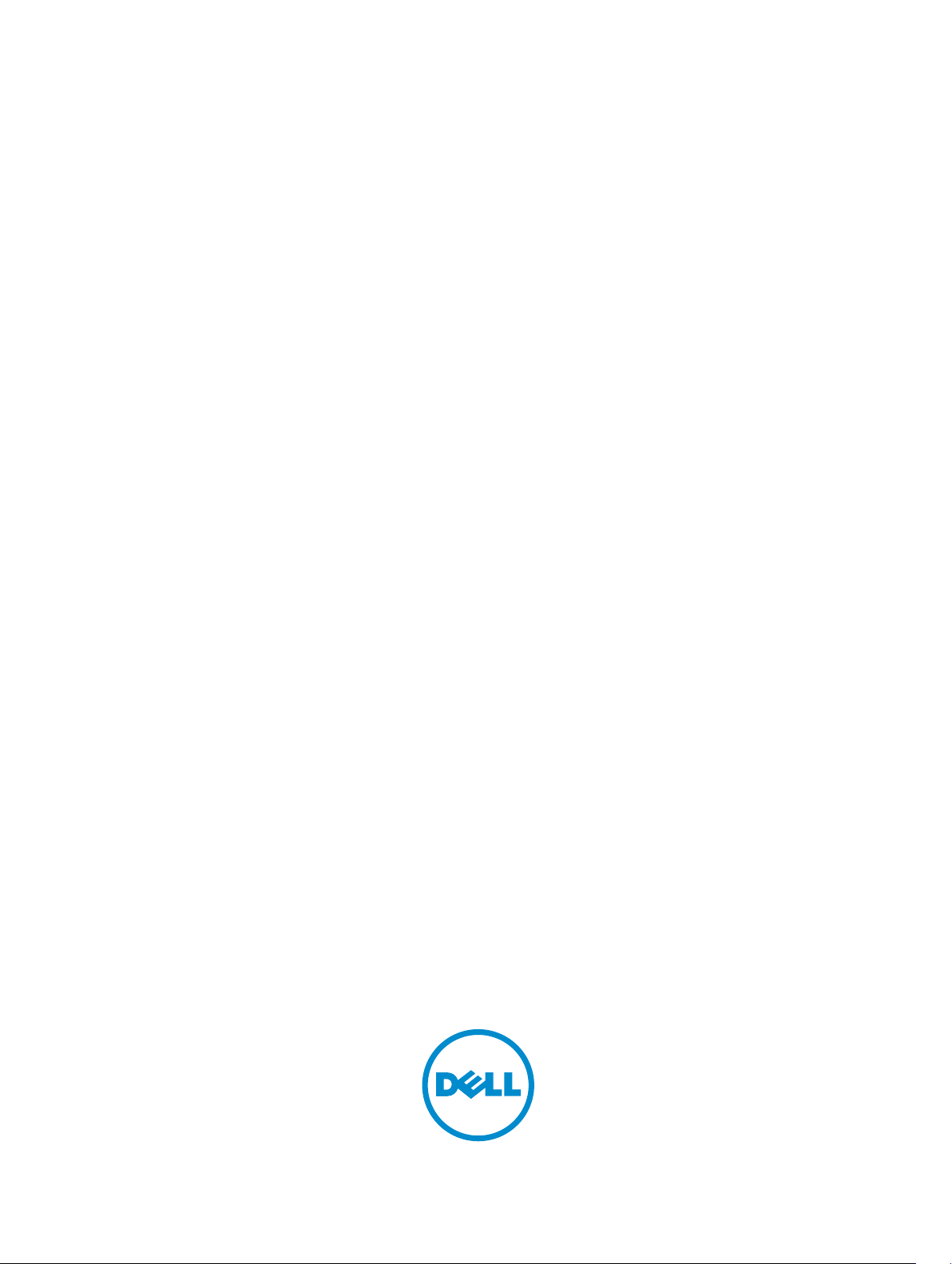
Latitude 13-7350 Series
Príručka používateľa
Regulačný model: P58G
Regulačný typ: P58G001
Page 2
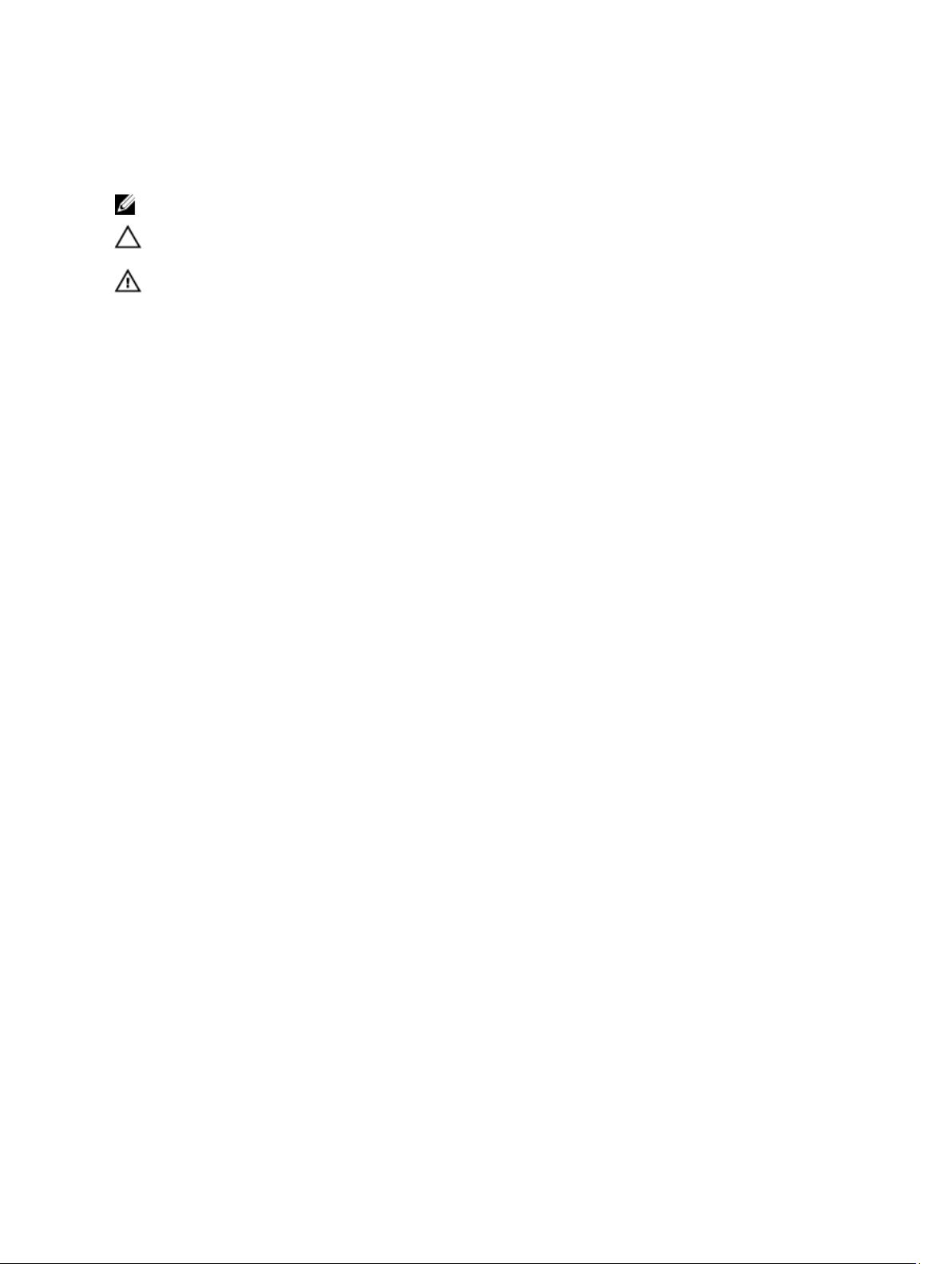
Poznámky, upozornenia a výstrahy
POZNÁMKA: POZNÁMKA uvádza dôležité informácie, ktoré umožňujú lepšie využitie počítača.
VAROVANIE: UPOZORNENIE označuje možné poškodenie hardvéru alebo stratu údajov a uvádza,
ako sa vyhnúť problému.
VÝSTRAHA: VÝSTRAHA označuje možné poškodenie majetku, osobné zranenie alebo smrť.
Copyright © 2015 Dell Inc. Všetky práva vyhradené. Tento produkt je chránený zákonmi USA a ďalšími
medzinárodnými zákonmi o autorských právach a duševnom vlastníctve. Dell™ a logo Dell sú ochrannými známkami
spoločnosti Dell Inc. v Spojených štátoch a/alebo ďalších jurisdikciách. Všetky ostatné tu uvedené značky a názvy
môžu byť ochranné známky ich príslušných spoločností.
2014 -12
Rev. A01
Page 3
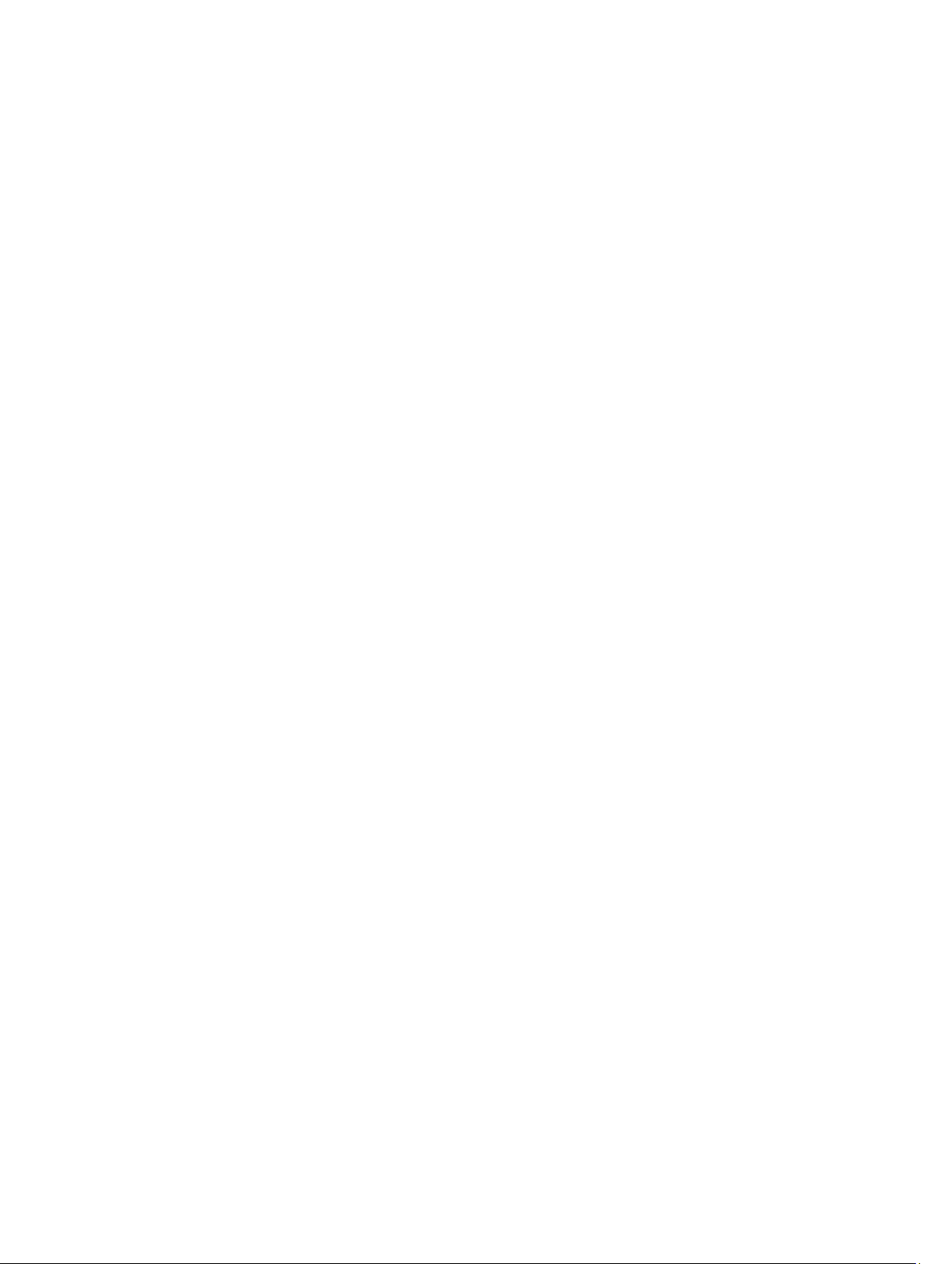
Obsah
1 Kontaktovanie spoločnosti Dell......................................................................... 5
2 Prehľad systému....................................................................................................6
3 Odpojenie/Zapojenie vášho tabletu do doku .................................................8
Používanie doku tabletu Dell................................................................................................................ 8
4 Vloženie karty SD................................................................................................10
5 Inštalácia karty micro-SIM.................................................................................11
6 Inštalácia tabletu.................................................................................................12
Nabíjanie tabletu..................................................................................................................................12
Zapnutie vášho tabletu........................................................................................................................13
Vypnutie obrazovky.............................................................................................................................14
Pomocou tlačidla napájaniaPomocou kľúčových tlačidiel..........................................................14
Vypnutie vášho tabletu........................................................................................................................14
Pomocou tlačidla napájaniaPomocou kľúčových tlačidiel..........................................................14
7 Používanie vášho tabletu...................................................................................16
Orientácia obrazovky.......................................................................................................................... 16
Ako uzamknúť/odomknúť orientáciu obrazovky............................................................................... 16
Nastavenie jasu obrazovky............................................................................................................ 16
Gestá.................................................................................................................................................... 17
Kliknutie pravým tlačidlom............................................................................................................19
Obrazovka Štart systému Windows.................................................................................................... 19
Prístup k obrazovke Štart...............................................................................................................19
Zoznámte sa so systémom Windows 8.1.....................................................................................20
Pohyb prstom vpravo....................................................................................................................20
Pohyb prstom doľava....................................................................................................................20
Pohyb prstom nahor/nadol.......................................................................................................... 20
Rozdelená obrazovka..........................................................................................................................21
Používanie náhlavnej súpravy............................................................................................................. 21
8 Spravovanie nastavení vášho tabletu............................................................. 23
Nastavenie siete Wi-Fi.........................................................................................................................23
Zapnutie/vypnutie siete Wi-FiPripojenie do siete........................................................................ 23
Nastavenie mobilnej širokopásmovej siete........................................................................................24
Page 4
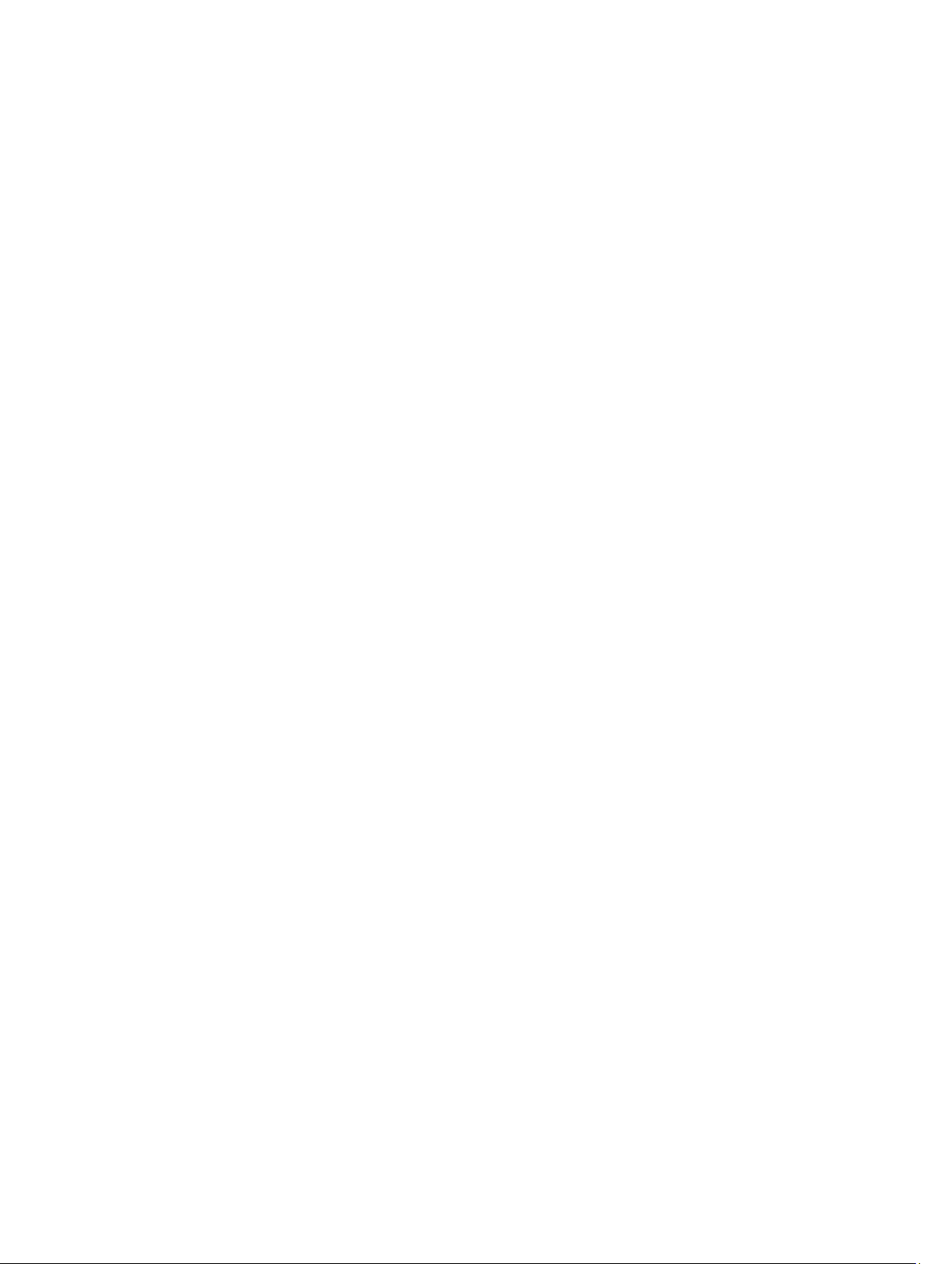
Zapnutie/vypnutie mobilnej širokopásmovej sietePripojenie na širokopásmovú mobilnú
sieťOdpojenie sa od mobilnej širokopásmovej sieteMožnosti mobilnej širokopásmovej
sieteInformácie o hardvéri poskytovateľa služiebPovolenie uzamknutia kódom PIN............... 24
Aktualizácia / Obnovenie / Resetovanie vášho tabletu......................................................................27
Obnovenie počítača bez ovplyvnenia súborovVšetko odstrániť a preinštalovať systém
WindowsRozšírené spustenie....................................................................................................... 27
9 Synchronizácia vášho tabletu.......................................................................... 29
Použitie účtu Microsoft.......................................................................................................................29
Kopírovanie hudby, fotografií a videoklipov.................................................................................29
10 Čistenie vášho tabletu.....................................................................................30
11 Troubleshooting................................................................................................31
Problém s batériou.............................................................................................................................. 31
Problém so systémom........................................................................................................................ 32
Problém s dotykovou obrazovkou..................................................................................................... 33
Kontrola bezdrôtovej sieťovej karty....................................................................................................33
Nastavenie siete WLAN pomocou bezdrôtového smerovača a širokopásmového modemu.........34
Problém so sieťou............................................................................................................................... 34
12 Program System Setup.................................................................................... 36
Aktualizácia systému BIOS .................................................................................................................36
Možnosti programu System Setup (BIOS)..........................................................................................37
Technické údaje.................................................................................................................................. 47
Page 5
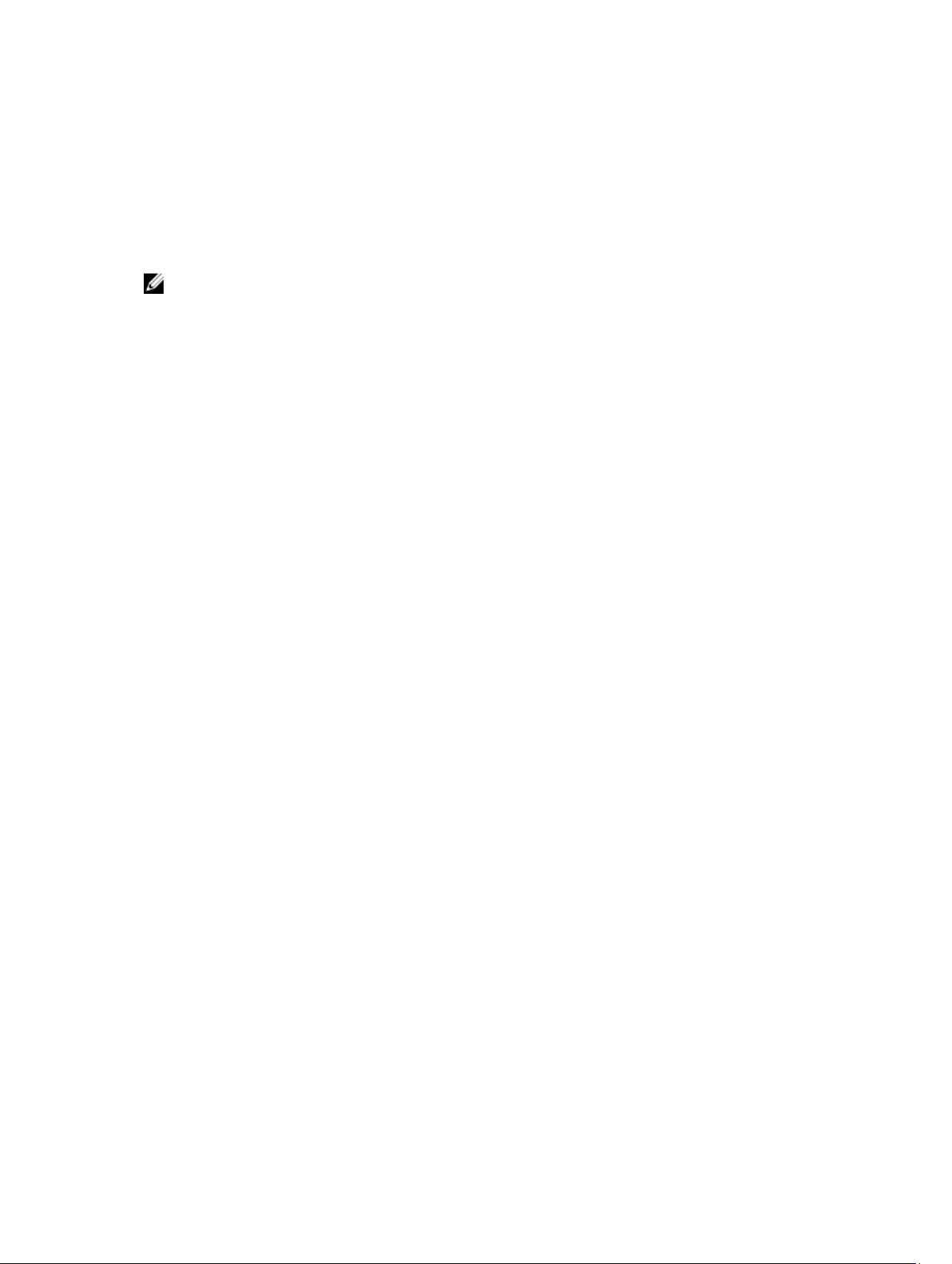
Kontaktovanie spoločnosti Dell
POZNÁMKA: Ak nemáte aktívne pripojenie na internet, kontaktné informácie nájdete vo faktúre,
dodacom liste, účtenke alebo v produktovom katalógu spoločnosti Dell.
Spoločnosť Dell ponúka niekoľko možností podpory a servisu on-line a telefonicky. Dostupnosť sa však
líši v závislosti od danej krajiny a produktu a niektoré služby nemusia byť vo vašej oblasti dostupné.
Kontaktovanie spoločnosti Dell v súvislosti s predajom, technickou podporou alebo službami
zákazníkom:
1. Choďte na stránku dell.com/support.
2. Vyberte kategóriu podpory.
3. Overte vašu krajinu alebo región v rozbaľovacej ponuke Choose a Country/Region (Vybrať krajinu/
región) v spodnej časti stránky.
4. V závislosti od konkrétnej potreby vyberte prepojenie na vhodnú službu alebo technickú podporu.
1
5
Page 6

Prehľad systému
Obrázok 1. Prehľad
Obrázok 2. Pohľad zhora
2
1. konektor USB 3.0
2. konektor Mini-DisplayPort
3. Otvor pre bezpečnostný kábel
Noble
4. Mikrofóny
5. Snímač okolitého svetla
6. Kontrolka stavu kamery
7. Kamera
8. konektor USB 3.0 s podporou
PowerShare
9. Konektor napájania
10. Snímač Near Field
Communication (NFC) (voliteľný)
11. Otvor pre bezpečnostný kábel
Noble
12. Tlačidlo ovládania hlasitosti
13. Čítačka pamäťových kariet SD
plnej veľkosti
14. Tlačidlo Windows
15. Kontrolka stavu napájania
16. Tlačidlo napájania
17. Konektor náhlavnej súpravy
18. Posuvná poistka odpojenia doku
19. Snímač odtlačkov prstov
(voliteľný)
20. Čítačka kariet Smartcard
(voliteľná)
21. Zadná kamera (voliteľná)
22. Kontrolka stavu napájania
23. Vodiace zásuvky doku
24. Čítačka kariet micro-SIM (iba
modely LTE/HSPA+)
25. Dokovací konektor
26. Konektor napájania
27. Štítok PPID
28. Reproduktory
6
Page 7
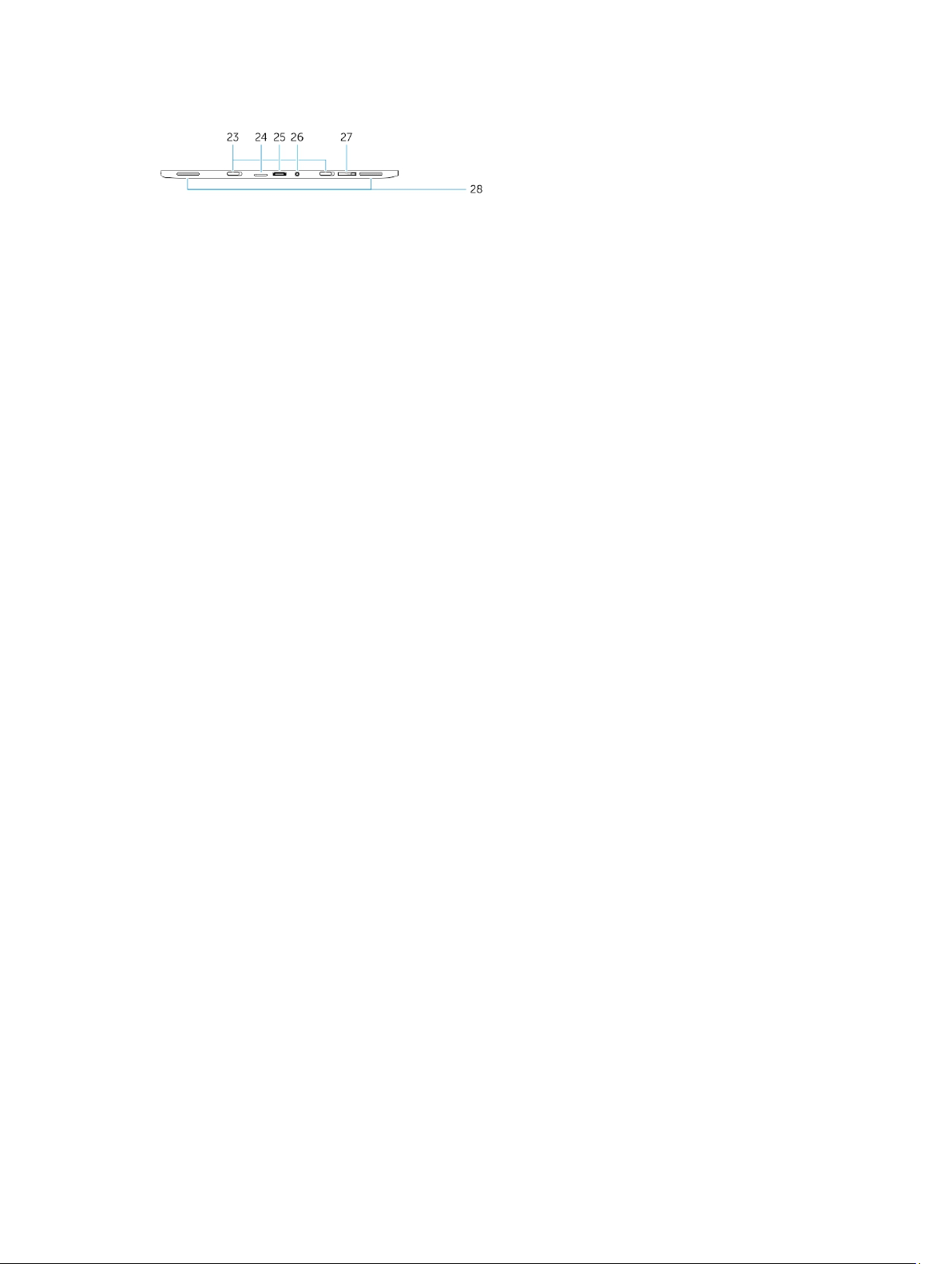
Obrázok 3. Pohľad zboku
7
Page 8
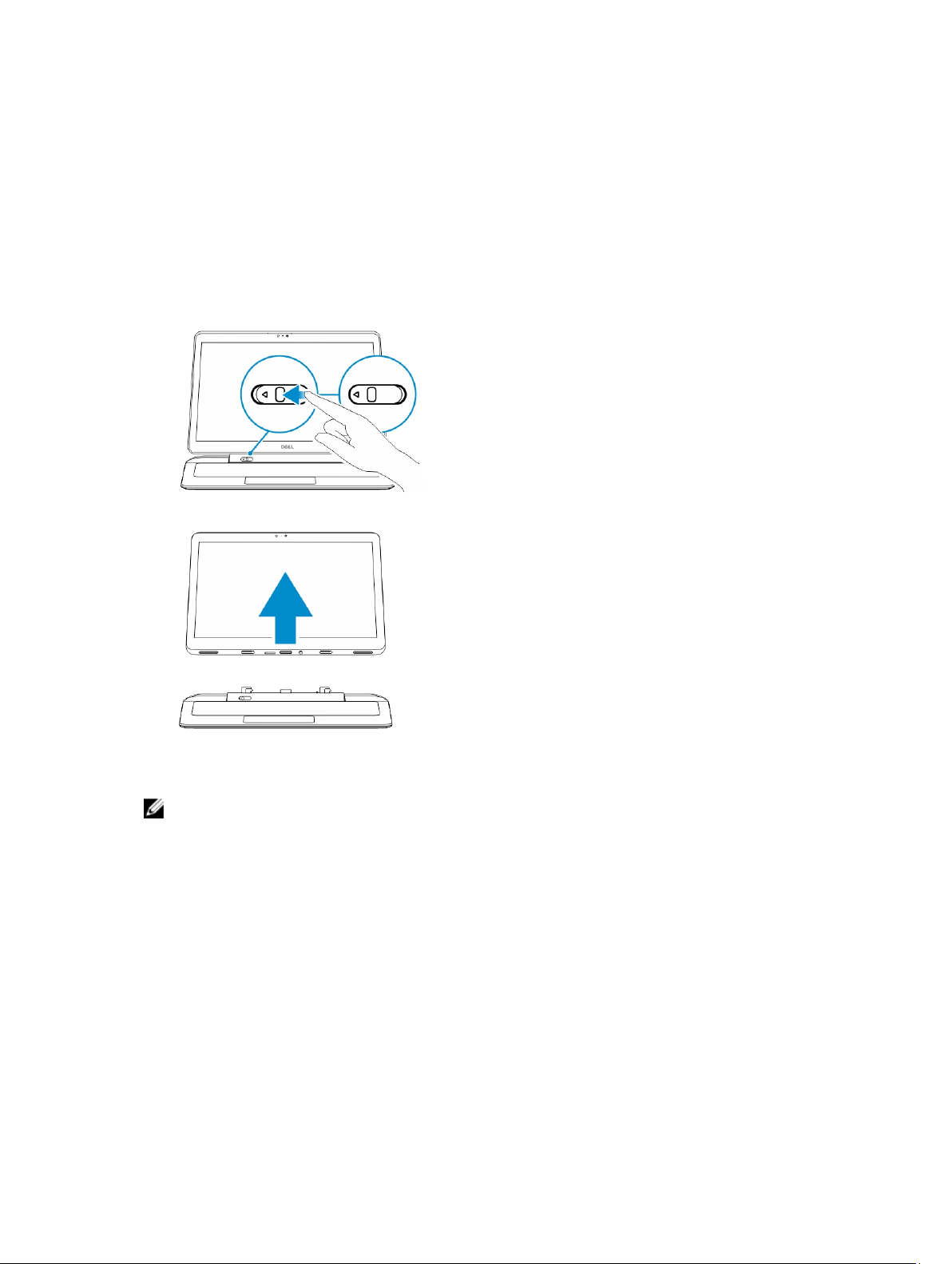
Odpojenie/Zapojenie vášho tabletu do doku
1. Ak chcete vybrať tablet zo základne, posuňte gombík doľava.
2. Nadvihnutím a odňatím dokončite proces vybratia tabletu z doku.
3
3. Ak chcete ukotviť tablet v podstavci, posuňte gombík doľava, aby ste sa uistili, že je háčik vo vnútri
kolíku.
POZNÁMKA: Nadmerný tlak môže spôsobiť poškodenie dokovacích konektorov.
Používanie doku tabletu Dell
Nasledujúce obrázky znázorňujú postup dokovania tabletu:
8
Page 9
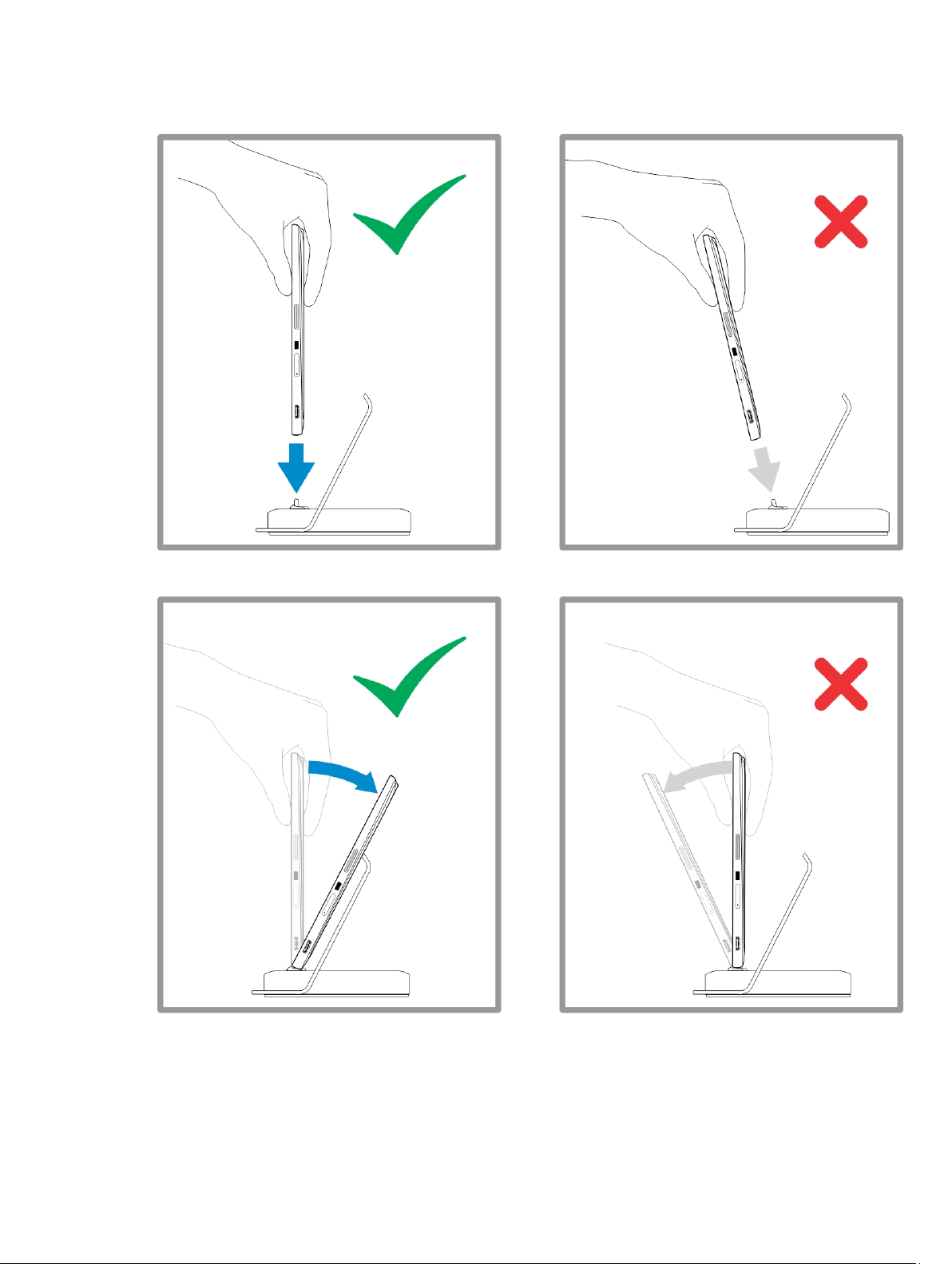
9
Page 10
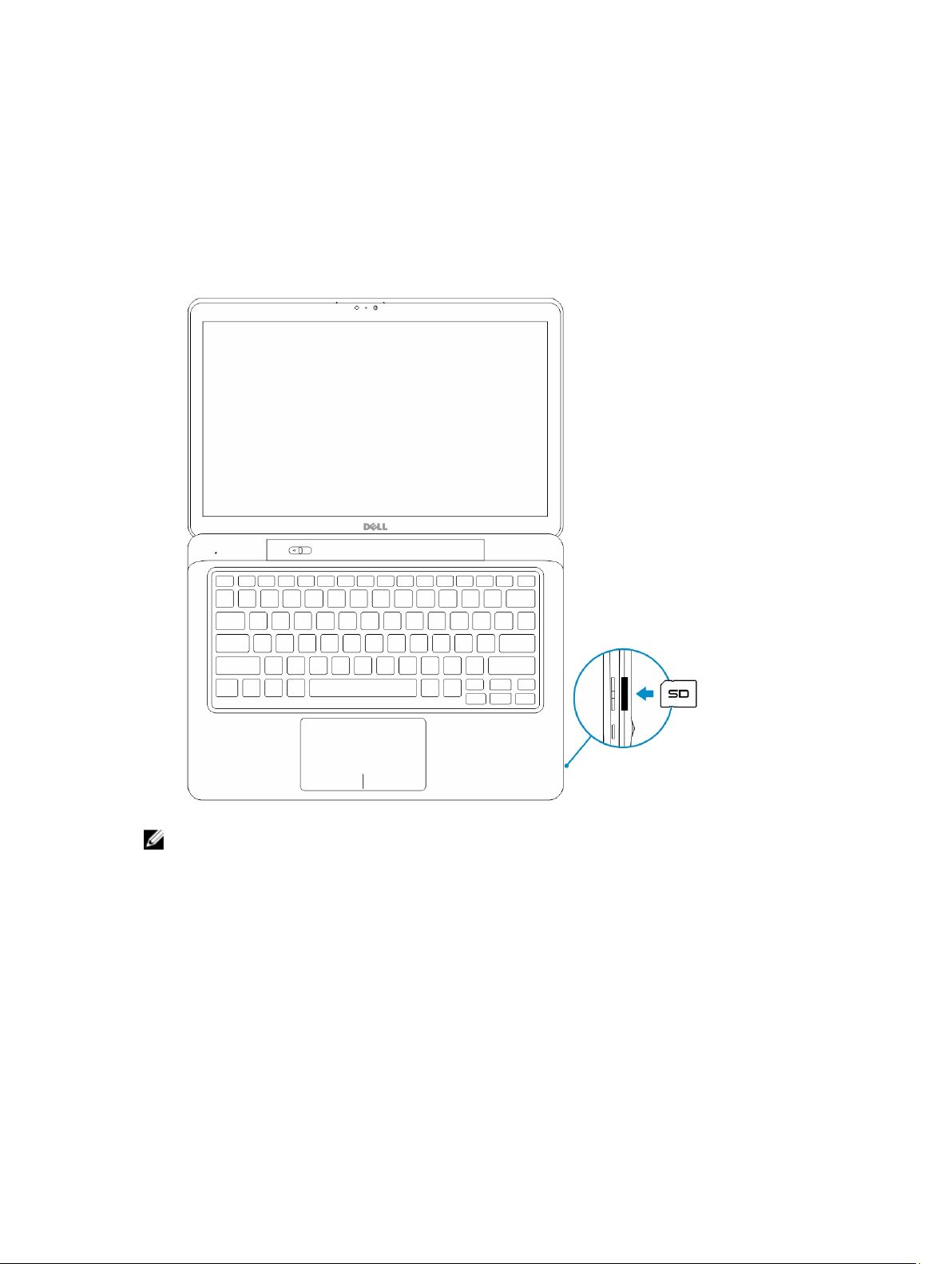
Vloženie karty SD
1. Vložte kartu SD do zásuvky pre kartu SD na podstavci klávesnice.
4
POZNÁMKA: Pred vložením karty SD musíte vybrať plastovú vložku.
10
Page 11
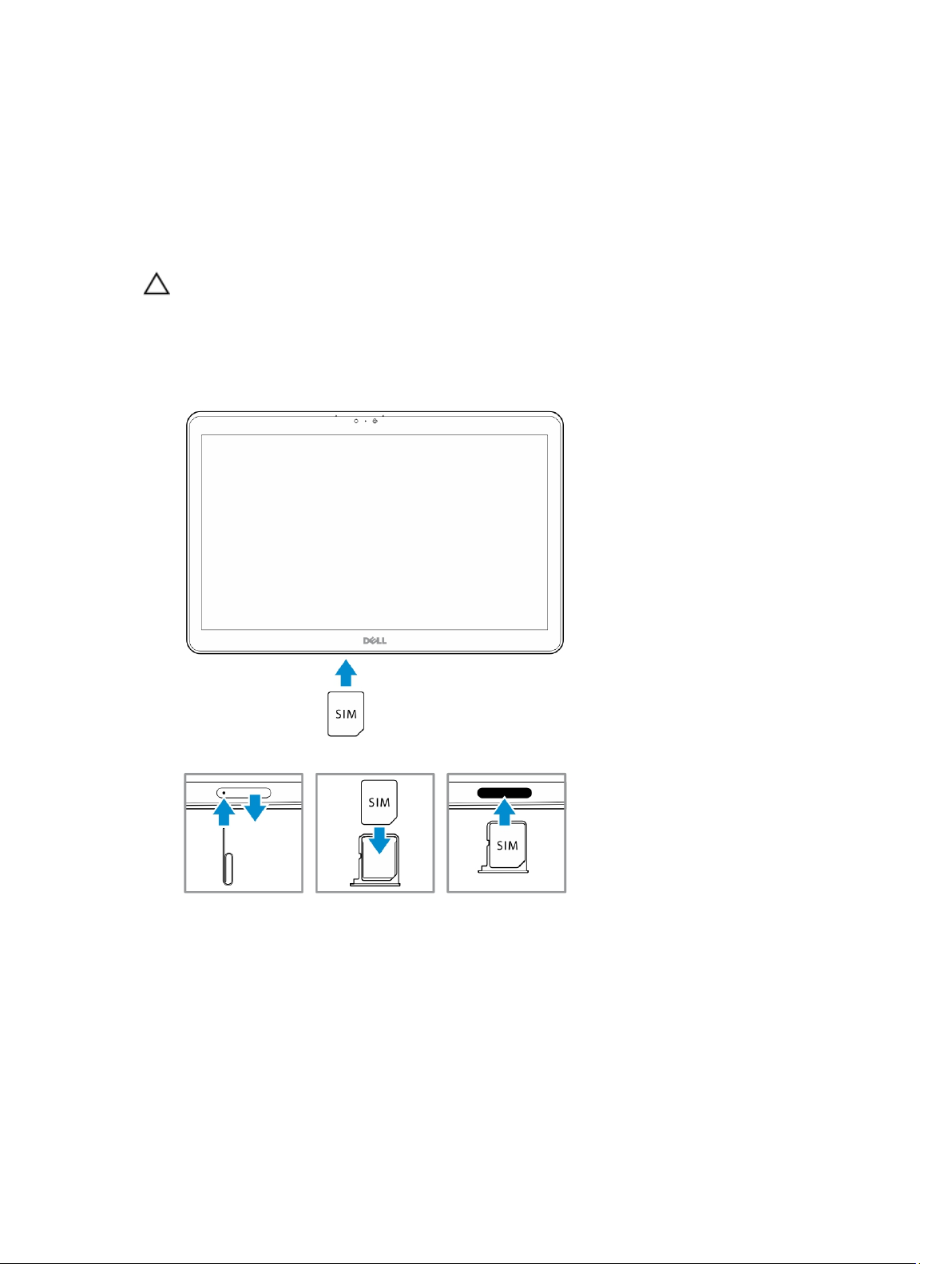
Inštalácia karty micro-SIM
VAROVANIE: Vybratie karty micro-SIM v zapnutom stave tabletu môže spôsobiť stratu údajov
alebo poškodenie karty. Uistite sa, že váš tablet je vypnutý alebo sieťové pripojenia sú zakázané.
1. Vsunutím spinky alebo nástroja na odstránenie karty SIM odstráňte zásuvku na kartu SIM z tabletu.
2. Vložte karty SIM do zásuvky.
3. Zásuvku karty SIM spolu s kartou SIM zasuňte do otvoru na tablete, až kým nezacvakne na svoje
miesto.
5
11
Page 12
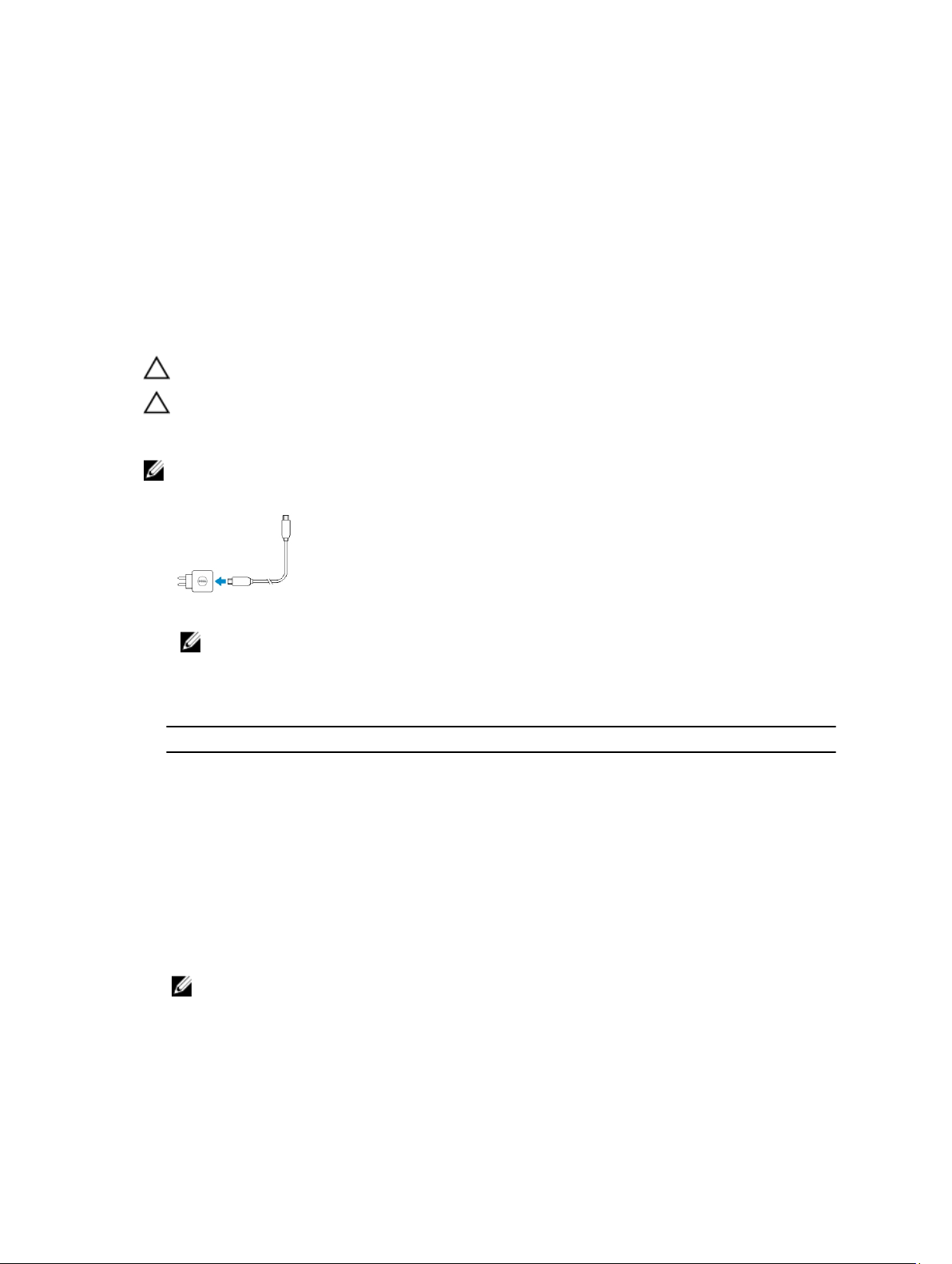
Inštalácia tabletu
Nabíjanie tabletu
VAROVANIE: Batériu nabíjajte pri teplote prostredia 0 °C až 40 °C.
VAROVANIE: Používajte iba napájací adaptér a napájací kábel, ktoré sa dodávajú spolu s
počítačom. Použitie neautorizovaných napájacích adaptérov alebo napájacích káblov môže
spôsobiť vážne poškodenie vášho tabletu.
POZNÁMKA: Batéria nie je úplne nabitá v čase rozbalenia tabletu.
1. Pripojte napájací kábel k napájaciemu adaptéru.
2. Pripojte napájací adaptér k elektrickej zásuvke a nabíjajte tablet, kým nie je batéria úplne nabitá.
POZNÁMKA: Úplné nabitie tabletu batérie trvá približne 4 hodiny.
6
Stav nabitia batérie tabletu môžete skontrolovať’ pomocou:
• Kontrolka nabíjania batérie na prednej strane tabletu:
LED, správanie sa Popis
Neprerušovane svieti biele svetlo Batéria sa nabíja.
Nesvieti Batéria sa nenabíja. Napájací adaptér nie je
pripojený alebo je batéria úplne nabitá.
Prechodne svieti oranžové svetlo
POZNÁMKA: Presnú úroveň nabíjania môžete skontrolovať spustením operačného systému.
• Ikony batérie zobrazené na obrazovke:
12
– Kontrolka LED svieti oranžovou farbou 2
sekundy, potom sa zmení na nepretržité
biele. Znamená to, že systém sa nemôže
zapnúť pri aktuálnom stave nabitia, ale
batéria sa nabíja.
– Batéria sa nabíja
– Tablet sa nezapne.
Page 13
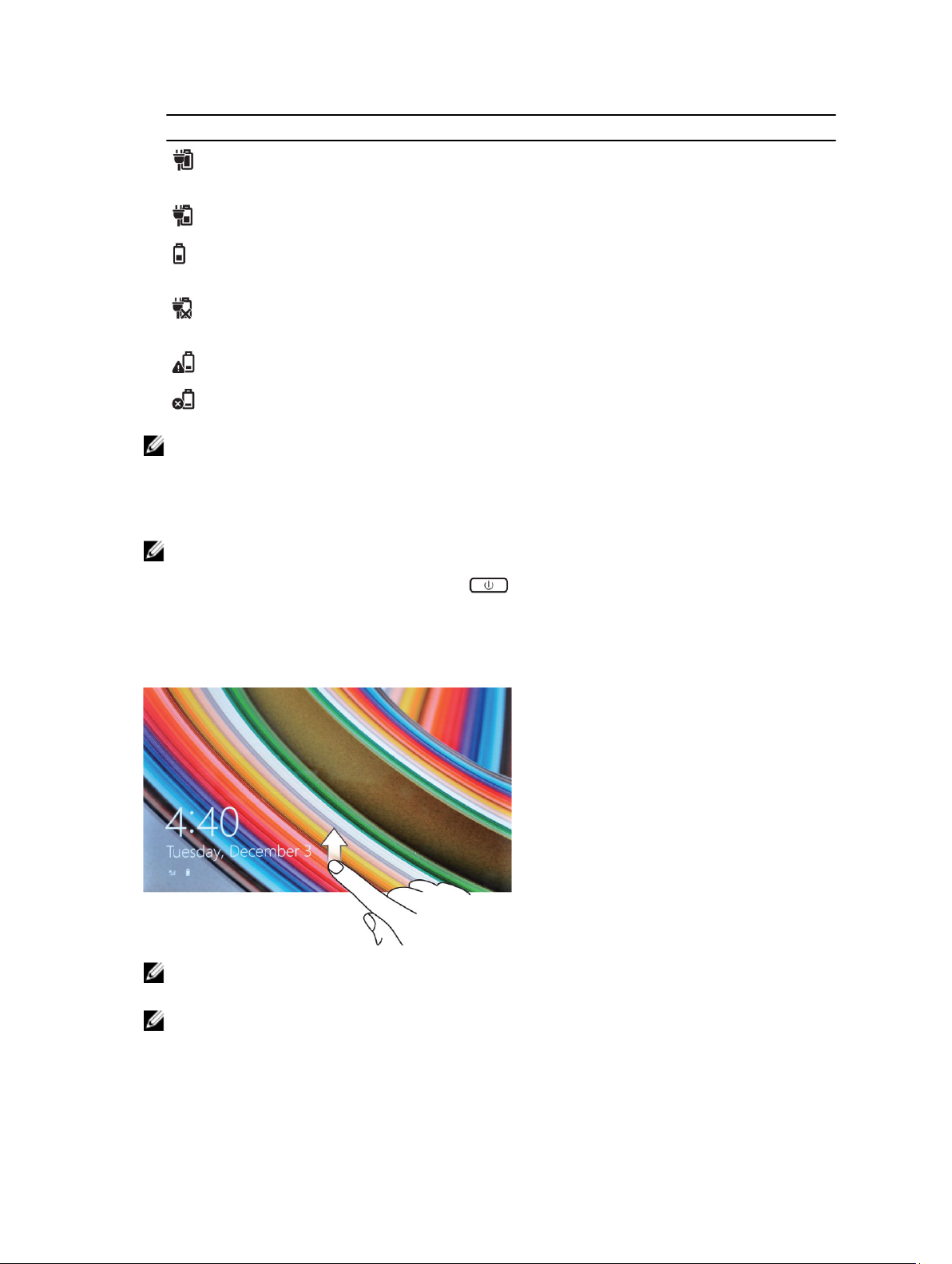
Ikona batérie Popis
Batéria je úplne nabitá a napájací adaptér je
pripojený.
Batéria sa nabíja z napájacieho adaptéra.
Váš tablet je napájaný z batérie a batéria sa
vybíja.
Tablet je pripojený a batéria sa rozpoznala alebo
batéria nefunguje správne.
Úroveň nabitia batérie je nízka.
Úroveň nabitia batérie je kritická.
POZNÁMKA: Tablet sa nezapne okamžite, aj je batéria úplne vybitá, ani po pripojení nabíjačky. Tablet
musíte nabíjať aspoň po dobu 5 minút pred zapnutím.
Zapnutie vášho tabletu
POZNÁMKA: Tablet používajte pri teplote prostredia medzi 0 °C až 40 °C.
1. Stlačte a podržte stlačené tlačidlo Napájanie na 2 sekundy, aby sa tablet zapol.
2. Ak sa zobrazí obraz obrazovky uzamykania, potiahnutím prsta z dolného okraja displeja prepnite na
prihlasovaciu obrazovku, potom zadaním hesla sa prihláste do systému Windows.
Tablet je pripravený na použitie po zobrazení obrazovky Štart systému Windows.
POZNÁMKA: Ak prihlasovacia obrazovka nie je povolená v systéme Windows 8.1, z obrazovky
uzamykania sa priamo dostanete na úvodnú obrazovku.
POZNÁMKA: Obrazovka uzamykania sa zobrazuje len po návrate zo stavu spánku.
13
Page 14

Vypnutie obrazovky
Pomocou tlačidla napájania
Stlačením tlačidla Napájanie vypnite obrazovku.
Pomocou kľúčových tlačidiel
1. Prejdite prstom od pravého okraja obrazovky, aby sa otvorila lišta kľúčových tlačidiel.
2. Dotknite sa položiek Nastavenie → Napájanie → Spánok aby sa vypla obrazovka.
POZNÁMKA: Ak je váš tablet v stave spánku, stlačením tlačidiel Napájanie alebo
Windows raz zapnite obrazovku.
Vypnutie vášho tabletu
Vypnutím vášho tabletu sa tablet úplne vypne. Svoj tablet môžete vypnúť dvomi spôsobmi:
1. Pomocou tlačidla napájania
2. Pomocou ponuky kľúčových tlačidiel
Pomocou tlačidla napájania
1. Stlačte a podržte stlačené tlačidlo Napájanie aspoň na 4 sekundy.
2. Windows vyžiada potvrdenie vypnutia tabletu.
3. Posunutím prsta vypnite svoj tablet.
4. Iným spôsobom vypnutia tabletu je stlačenie a podržanie tlačidla napájania na viac ako 10 sekúnd. Aj
pri tomto spôsobe sa zobrazí upozornenie systému Windows. Ak však naďalej tlačíte a držíte tlačidlo
napájania, tablet sa vypne a používateľ nemusí urobiť posuvný pohyb v ponuke s upozornením.
14
Page 15
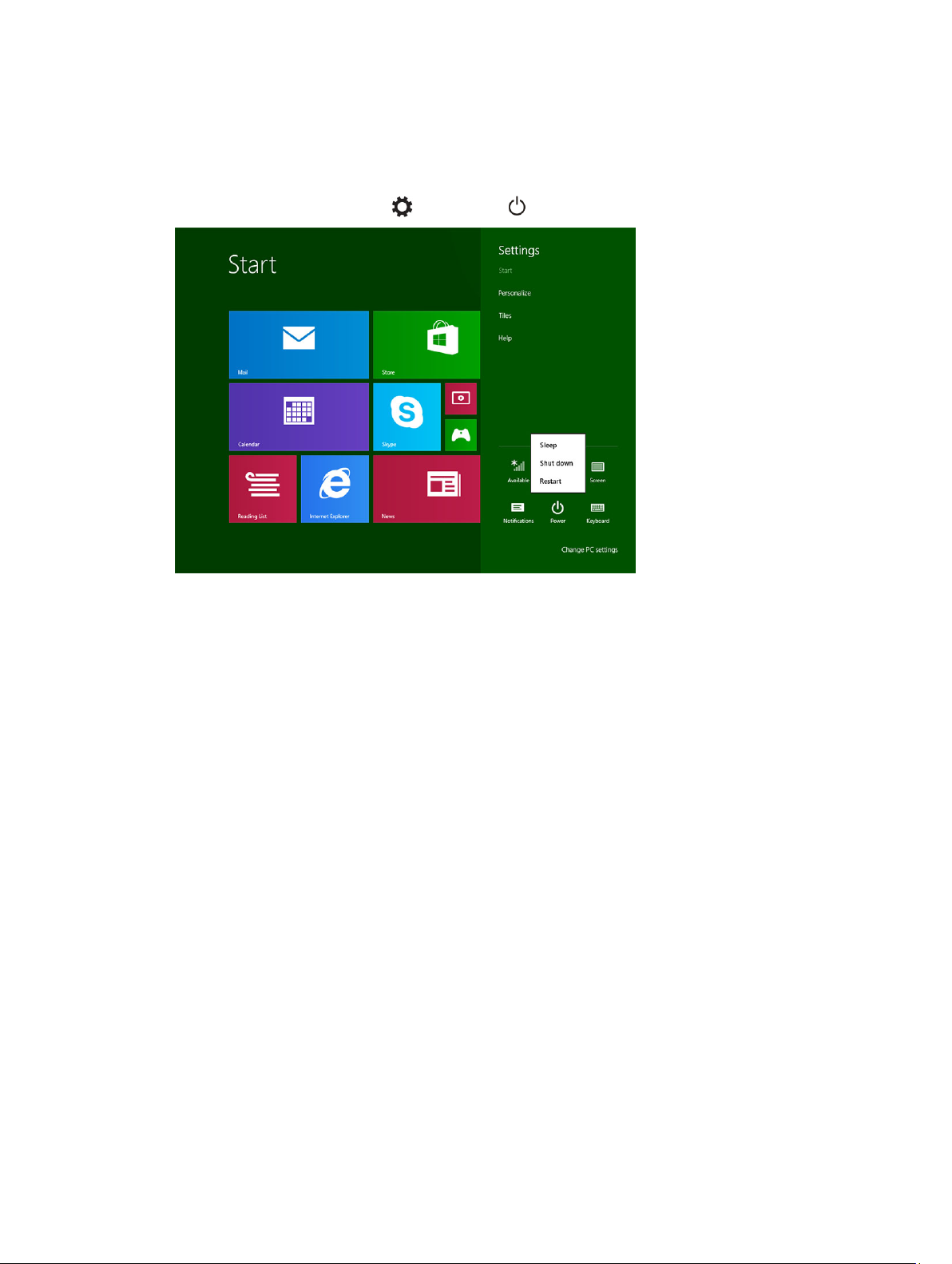
Pomocou kľúčových tlačidiel
1. Prejdite prstom od pravého okraja obrazovky, aby sa otvorila ponuka kľúčových tlačidiel.
2. Dotknite sa položiek Nastavenie —> Napájanie —> Vypnúť, aby sa tablet vypol.
15
Page 16

7
Používanie vášho tabletu
Orientácia obrazovky
Pre optimálne prezeranie obsahu sa orientácia obrazovky automaticky zmení na formát na výšku alebo na
šírku podľa toho, ako držíte tablet.
POZNÁMKA: Niektoré aplikácie nepodporujú automatické otáčanie obrazovky na formát na šírku
alebo na výšku.
Ako uzamknúť/odomknúť orientáciu obrazovky
1. Prejdite prstom od pravého okraja obrazovky, aby sa otvorila lišta kľúčových tlačidiel.
2. Dotknite sa položiek Nastavenie → Obrazovka .
3. Dotykový prepnite na uzamknutie orientácie obrazovky alebo dotykom prepnite na
odomknutie orientácie obrazovky.
Nastavenie jasu obrazovky
Môžete tu nastaviť aj jas obrazovky pomocou jazdca pod prepínačom ponuky.
16
Page 17

Môžete nastaviť obrazovku aj automaticky. Automatické nastavenie jasu obrazovky:
1. Prejdite prstom od pravého okraja obrazovky, aby sa otvorila lišta kľúčových tlačidiel.
2. Dotknite sa položiek Nastavenie → Zmeniť nastavenie PC → Počítač a zariadenia → Napájanie
a spánok.
3. Pod položkou Jas posunutím ovládača doľava alebo doprava zapnite/vypnite možnosť
automatického nastavovania jasu.
POZNÁMKA: Môžete zapnúť/vypnúť jazdec, ak chcete, aby sa jas obrazovky automaticky nastavoval
v závislosti od osvetlenia prostredia.
Gestá
Váš tablet má viacdotykový displej. Tablet môžete ovládať dotknutím sa obrazovky.
Ovládanie gestami Funkcie
Dotykový
Jemne sa dotknite displeja špičkou prsta.
• Vyberajte položky na obrazovke, vrátane
možností, vstupov, obrázkov a ikôn
• Spúšťajte aplikácie
• Dotknite sa tlačidiel na obrazovke
• Zadávajte text pomocou klávesnice na obrazovke
Dotyk a podržanie
Dotknite sa displeja a podržte na ňom prst
Presúvanie
1. Dotknite sa položky na obrazovke a podržte
na nej prst
2. Udržujte kontakt prstom na displeji a
pohybujte hrotom prsta na želané miesto
3. Zdvihnite prst z displeja, aby sa položka
presunula na želané miesto
• Zobrazte podrobné informácie o položke
• Otvorte kontextovú ponuku vzťahujúcu sa na
položku pre ďalšie operácie
Presúvajte položky ako sú obrázky a ikony na
obrazovke
17
Page 18

Ovládanie gestami Funkcie
Pohyb prstom alebo listovanie
Pohybujte svojím prstom na obrazovke vo
zvislom alebo vodorovnom smere
Priblíženie
Dotknite sa displeja dvomi prstami a odtiahnite
ich od seba
Vzdialenie
Dotknite sa displeja dvomi prstami a priblížte ich
k sebe
• Rolujte po obrazovke Štart, na webových
stránkach, v zoznamoch, položkách, fotografiách,
kontaktoch a podobne
• Zatvorte aplikáciu. (Stiahnite aplikáciu ku
spodnému okraju displeja.)
Zväčšite pohľad na obrázok alebo webovú stránku
Zmenšite pohľad na obrázok alebo webovú stránku
Otáčanie
Dotknite sa displeja dvomi prstami a otáčajte ich
po oblúku doprava alebo doľava
18
Otáčajte objekt o 90 stupňov
Page 19

Ovládanie gestami Funkcie
Kliknutie pravým tlačidlom
Ak chcete vykonať operáciu kliknutia pravým tlačidlom vo svojom tablete, dotknite sa a podržte svoj prst
na 2 sekundy na ktorejkoľvek časti obrazovky alebo ikony, potom zdvihnite prst.
Na obrazovke sa objaví ponuka s možnosťami.
Obrazovka Štart systému Windows
Obrazovka Štart systému Windows zobrazuje zoznam predvolených a vlastných živých dlaždíc, ktoré
predstavujú skratku k aplikáciám Ovládací panel, Windows Prieskumník, Počasie, RSS, Windows Obchod,
Internet Explorer a ďalším nainštalovaným aplikáciám.
Živé dlaždice na vašej obrazovke Štart sa menia a aktualizujú v reálnom čase, preto môžete získať
aktuality z oblasti správ alebo športu, sledovať, čím sa zaoberajú vaši priatelia, a získať najnovšie
predpovede počasia.
Používateľské rozhranie založené na dlaždiciach vám ponúka priamy prístup k vašim naposledy
používaným aplikáciám, e-mailom, fotografiám, hudbe, filmom, kontaktom, novinkám na stránkach
Facebook a Twitter a často navštevovaným webovým stránkam. Svoje obľúbené alebo často používané
aplikácie si môžete pripnúť ako živé dlaždice a tak si prispôsobiť obrazovku Štart.
Obrazovku Štart môžete prispôsobiť nastavením svojho obľúbeného obrazu ako pozadie.
POZNÁMKA: Živé dlaždice môžete pridávať alebo odoberať pomocou možností Pripnúť resp.
Zrušiť pripnutie
.
Prístup k obrazovke Štart
Na obrazovku Štart sa dostanete niektorou z nasledujúcich spôsobov:
• Stlačte tlačidlo Windows .
• Prejdite prstom od pravého okraja obrazovky, aby sa otvorila lišta kľúčových tlačidiel, a dotknite sa
ikony Štart .
19
Page 20

Zoznámte sa so systémom Windows 8.1
Dotknutím sa dlaždice Pomocník+tipy na obrazovke Štart sa vyvolá okno pomocníka a tipov pre
používanie systému Windows 8.1.
Pohyb prstom vpravo
Pohyb prstom od pravého okraja displeja smerom dnu otvorí ponuku kľúčových tlačidiel. Kľúčové tlačidlá
poskytujú prístup k systémovým príkazom, ako sú Štart, Vyhľadávanie, Zdieľanie, Zariadenia a Nastavenia.
Ak je vo vašom tablete spustená aplikácia alebo vykonáva akcie, stlačenie ikony Štart vás vráti späť na
obrazovku Štart. Ak ste na obrazovke Štart, stlačenie ikony Štart vás vráti do naposledy používanej
aplikácie alebo na naposledy zobrazenú obrazovku.
POZNÁMKA: Funkcionalita ikony Štart je totožná s tlačidlom Windows .
Pohyb prstom doľava
• Pomalým pohybom prsta od ľavého okraja k pravému okraju obrazovky sa zobrazia miniatúry
otvorených aplikácií a rotujú sa miniatúry otvorených aplikácií.
• Pohyb prstom smerom dnu alebo von z ľavého okraja displeja zobrazí zoznam naposledy otvorených
aplikácií.
Pohyb prstom nahor/nadol
• Pohyb prstom z dolného alebo horného okraja displeja zobrazí ikonu Všetky aplikácie . Dotknutím
sa ikony Všetky aplikácie sa zobrazí abecedný zoznam všetkých aplikácií inštalovaných do vášho
tabletu.
• Pohyb prstom z dolného alebo horného okraja aplikácie smerom dnu ukotví alebo zatvorí aplikáciu.
Ak sa chcete dozvedieť viac o obrazovke Štart systému Windows, navštívte stránku
windows.microsoft.com/en-us/windows-8/start-screen-tutorial.
20
Page 21

Kameru (prednú) môžete povoliť aj keď je obrazovka v uzamknutom režime. Ak chcete povoliť kameru,
keď je obrazovka v uzamknutom režime:
1. Prejdite prstom od pravého okraja obrazovky, aby sa otvorila lišta kľúčových tlačidiel.
2. Kliknite na položky Nastavenie → Zmeniť nastavenie PC → Počítač a zariadenia
3. Rolujte nadol a nájdite položku Kamera.
4. Pohybom prstom zapnite funkciu, aby ste mohli používať kameru, keď je obrazovka v uzamknutom
režime.
Ak sa chcete uistiť, že môžete používať kameru, keď je obrazovka v uzamknutom režime.
1. Stlačením tlačidla Napájanie vypnite obrazovku.
2. Stlačením tlačidla Napájanie znova povoľte režim uzamknutej obrazovky.
3. Pohybom prstom nadol povoľte kameru.
Rozdelená obrazovka
Možnosť rozdelenia obrazovky umožní otvoriť dve aplikácie na jednej obrazovke, čo pomôže pri práci
typu multitasking. Ak chcete rozdeliť obrazovku:
1. Otvorte akékoľvek dve aplikácie, ktorými chcete rozdeliť obrazovku.
2. Potiahnutím prstom od ľavého okraja otvorte druhú aplikáciu a podržte na nej svoj prst, kým sa
obrazovka nerozdelí.
3. Zdvihnutím prsta položte druhú aplikáciu.
POZNÁMKA: Windows 8.1 umožní rozdeliť obrazovku na rozličné šírky.
Používanie náhlavnej súpravy
Na počúvanie hudby a zvukov, nahrávanie zvuku a telefonovanie môžete použiť náhlavnú súpravu.
VÝSTRAHA: Dlhodobé počúvanie hlasnej hudby môže viesť k strate sluchu.
1. Pripojte náhlavnú súpravu k zvukovému portu (3,5 mm) na tablete.
2. Vložte slúchadlá do uší a nastavte úroveň hlasitosti na komfortnú úroveň.
POZNÁMKA: Ak pripájate náhlavnú súpravu alebo externé zvukové zariadenie k zvukovému
konektoru, reproduktory vstavané do tabletu sa automaticky stlmia.
POZNÁMKA: Podporované sú aj náhlavné súpravy s mikrofónmi.
21
Page 22

VAROVANIE: Keď odpájate náhlavnú súpravu od tabletu, ťahajte za konektor a nie za kábel, aby
ste predišli ich poškodeniu.
POZNÁMKA: Odporúčame, aby ste stíšili úroveň hlasitosti pred odpojením náhlavnej súpravy, a
potom ju nastavili na komfortnú úroveň. Náhle vystavenie sa hlasnému zvuku môže spôsobiť
poškodenie sluchu.
22
Page 23

Spravovanie nastavení vášho tabletu
Nastavenie siete Wi-Fi
Zapnutie/vypnutie siete Wi-Fi
1. Prejdite prstom od pravého okraja obrazovky, aby sa otvorila lišta kľúčových tlačidiel.
2.
Dotknite sa položiek Nastavenie → Zmeniť nastavenie PC→ Siete→ Režim Lietadlo.
3. Potiahnite prstom ikonu Wi-Fi doprava alebo doľava pre zapnutie alebo vypnutie siete Wi-Fi.
8
Pripojenie do siete
1. Prejdite prstom od pravého okraja obrazovky, aby sa otvorila lišta kľúčových tlačidiel.
2. Dotknite sa položiek Nastavenie → Dostupné → Vybrať dostupnú sieť→ Pripojiť
.
23
Page 24

POZNÁMKA: Skryté siete SSID a iné pokročilé konfigurácie môžu vyžadovať otvorenie centra sietí a
výberom možnosti manuálnu konfiguráciu pripojenia.
Nastavenie mobilnej širokopásmovej siete
Zapnutie/vypnutie mobilnej širokopásmovej siete
1. Prejdite prstom od pravého okraja obrazovky, aby sa otvorila lišta kľúčových tlačidiel.
2. Dotknite sa položiek Nastavenie →Zmeniť nastavenie PC → Siete → Režim Lietadlo.
3. Potiahnite prstom ikonu Mobilné širokopásmové pripojenie doľava alebo doprava pre zapnutie
alebo vypnutie mobilného širokopásmového pripojenia.
24
Page 25

Pripojenie na širokopásmovú mobilnú sieť
1. Skontrolujte, či je karta SIM vložená do tabletu.
2. Prejdite prstom od pravého okraja obrazovky, aby sa otvorila lišta kľúčových tlačidiel.
3. Dotknite sa položiek Nastavenie → Sieť → Pripojenia → Váš poskytovateľ služieb →
Pripojiť.
4. Odhadované využitie údajov sa zobrazí, keď je povolená mobilná širokopásmová sieť.
POZNÁMKA: Môžete zvoliť možnosť Pripojiť automaticky, ak chcete pripojiť automaticky mobilnú
širokopásmovú sieť automaticky.
POZNÁMKA: Váš tablet automaticky uprednostní siete Wi-Fi pred mobilnými širokopásmovými
sieťami, ak sú obidve k dispozícii. Ak je váš tablet pripojený k mobilnej širokopásmovej sieti a
dostávate sa do dosahu niektorého z uložených pripojení Wi-Fi, odpojí sa od mobilnej siete a
automaticky sa pripojí k sieti Wi-Fi.
Odpojenie sa od mobilnej širokopásmovej siete
1. Prejdite prstom od pravého okraja obrazovky, aby sa otvorila lišta kľúčových tlačidiel.
2. Dotknite sa položiek Nastavenie → Sieť → Váš poskytovateľ služieb → Odpojiť.
POZNÁMKA: Ak sa váš tablet odpojí od mobilnej širokopásmovej siete, možnosť Pripojiť
automaticky sa zruší tiež.
Možnosti mobilnej širokopásmovej siete
1. Prejdite prstom od pravého okraja obrazovky, aby sa otvorila lišta kľúčových tlačidiel.
2. Dotknite sa položiek Nastavenie →Siete .
3. Dotknite sa a podržte stlačenú možnosť Váš poskytovateľ služieb alebo ak je ukotvený, kliknite
pravým tlačidlom myši.
25
Page 26

• Dotknite sa položky Zobraziť odhadované využitie údajov/Skryť odhadované využitie údajov, ak
chcete zobraziť alebo skryť odhadované využitie údajov.
• Dotknite sa položky Nastaviť ako pripojenie účtované podľa objemu údajov/Neúčtované podľa
objemu údajov ak chcete, aby bolo konkrétne pripojenie nastavené ako účtované/neúčtované
podľa objemu údajov.
• Dotknite sa položky Zobraziť vlastnosti pripojenia pre zobrazenie vlastností pripojenej mobilnej
širokopásmovej siete.
POZNÁMKA: Ak je možnosť Nastaviť ako pripojenie účtované podľa objemu údajov povolené,
nástroj Windows Update nebude automaticky preberať aktualizácie, len ak sú to kritické
bezpečnostné aktualizácie s vysokou prioritou.
Informácie o hardvéri poskytovateľa služieb
1. Prejdite prstom od pravého okraja obrazovky, aby sa otvorila lišta kľúčových tlačidiel.
2.
Dotknite sa položiek Nastavenie → Zmeniť nastavenie PC → Sieť.
3. Dotknite sa položky Váš poskytovateľ služieb, ak chcete prezerať informácie o hardvéri, vrátane
účastníckych informácií a medzinárodného identifikátora mobilného zariadenia International Mobile
Equipment Identity (IMEI).
Povolenie uzamknutia kódom PIN
1. Prejdite prstom od pravého okraja obrazovky, aby sa otvorila lišta kľúčových tlačidiel.
2. Dotknite sa položiek Nastavenie → Sieť .
3. Dotknite sa a podržte stlačenú možnosť Váš poskytovateľ služieb alebo ak je ukotvený, kliknite
pravým tlačidlom myši.
4. Dotknite sa položky Zobraziť vlastnosti pripojenia→Zabezpečenie→Použitie PIN kódu.
5. Zadajte PIN kód svojej karty SIM.
POZNÁMKA: Váš poskytovateľ služieb znamená poskytovateľa sieťových služieb dostupného vo
vašej lokalite.
26
Page 27

VAROVANIE: Ak zadáte nesprávny PIN kód, mobilné širokopásmové pripojenie sa nevytvorí. Ak
trikrát zadáte nesprávny kód, vaša karta SIM za zablokuje. Pre odblokovanie karty SIM kontaktujte
svojho poskytovateľa služieb a získajte osobný odblokovací kód Personal Unblocking Key (PUK) a
odblokujte kartu SIM.
POZNÁMKA: Pred kontaktovaním svojho poskytovateľa si pripravte svoje číslo IMEI.
Aktualizácia / Obnovenie / Resetovanie vášho tabletu
Svoj tablet môžete aktualizovať / obnoviť / vrátiť do pôvodného stavu z výroby.
1. Prejdite prstom od pravého okraja obrazovky, aby sa otvorila lišta kľúčových tlačidiel.
2.
Dotknite sa položiek Nastavenie → Zmeniť nastavenie PC → Aktualizácia a obnovenie →
Obnovenie.
• Obnovenie počítača bez ovplyvnenia súborov
• Všetko odstrániť a preinštalovať systém Windows
• Rozšírené spustenie
3. Voľbou niektorej možnosti obnovenia dokončite úlohu.
Obnovenie počítača bez ovplyvnenia súborov
Táto voľba umožní aktualizovať váš tablet bez straty fotografií, hudby, filmov a ostatných osobných
súborov. Ak chcete vykonať túto operáciu:
1. Kliknite na možnosť Začíname. Otvorí sa okno Obnoviť nastavenie PC.
2. Kliknite na možnosť Ďalej.
3. Kliknite na možnosť Obnoviť.
Kliknutím na tlačidlo Zrušiť sa akcia zruší.
Všetko odstrániť a preinštalovať systém Windows
Táto voľba umožní úplne recyklovať alebo znovu nainštalovať váš tablet a vrátiť predvolené / výrobné
nastavenie. Ak chcete vykonať túto operáciu:
1. Kliknite na možnosť Začíname. Otvorí sa okno Obnoviť váš PC.
2. Kliknite na položku Ďalej.
Po kliknutí na možnosť Ďalej musíte vybrať niektorú z nasledujúcich dvoch možností pre dokončenie
úlohy:
• Len odstrániť súbory – Ak zvolíte túto možnosť, Windows odstráni všetky vaše súbory vrátane
fotografií, hudby, filmov a ostatných osobných súborov.
• Úplne vyčistiť jednotku – Ak zvolíte túto možnosť, Windows obnoví nastavenia vášho tabletu z výroby.
VAROVANIE: Obnovenie výrobného stavu vášho tabletu odstráni všetky údaje z tabletu, vrátane
konfigurácie vášho konta, hudby, obrázkov, súborov a podobne. Pred vykonaním operácie sa
uistite, že ste urobili bezpečnostnú kópiu potrebných údajov.
Kliknutím na tlačidlo Zrušiť sa akcia zruší.
27
Page 28

Rozšírené spustenie
Táto možnosť umožní spustiť systém zo zariadenia alebo kompaktného disku (ako sú disky DVD alebo
jednotka USB) a zmeniť nastavenie firmvéru vášho tabletu, zmeniť nastavenia spúšťania systému Windows
alebo obnoviť systém Windows z obrazu systému. Ak chcete vykonať túto operáciu, kliknite na možnosť
Reštartovať teraz.
POZNÁMKA: Aplikácie tretích strán budú odstránené.
28
Page 29

9
Synchronizácia vášho tabletu
Použitie účtu Microsoft
Ak je vo vašom počítači nainštalovaný systém Microsoft Windows 8.1, môžete synchronizovať
používateľské nastavenia svojho tabletu so svojím počítačom pomocou konta Microsoft. Ak sa prihlásite
so svojím kontom Microsoft do svojho tabletu, môžete automaticky synchronizovať vaše nastavenia,
vrátane histórie prezerania internetu, nastavení aplikácií a osobných súborov atď. s ďalšími počítačmi
Windows 8.1 a tabletmi Windows 8.1.
POZNÁMKA: Potrebujete bezdrôtové pripojenia pre svoj počítač aj tablet.
1. Otvorte lištu kľúčových tlačidiel, potom kliknutím na možnosti Nastavenie → Zmeniť nastavenie
PC →Kontá → Pripojiť ku kontu Microsoft prepnite miestne konto svojho počítača na konto
Microsoft.
2. Nová možnosť sa pridá do zoznamu Nastavenie PC pod názvom Synchronizácia nastavenia
3. Kliknutím na položky Nastavenie → Zmeniť nastavenie PC → Ďalšie nastavenia PC →
Synchronizácia nastavenia zobrazte všetky druhy prepínačov pre synchronizáciu svojich údajov a
nastavení.
Kopírovanie hudby, fotografií a videoklipov
1. Pripojte USB kľúč alebo kartu Micro-SD k počítaču a skopírujte potrebné súbory.
2. Po dokončení kopírovania použite sprievodcu Bezpečné odstránenie hardvéru na odstránenie
tabletu z počítača.
3. Na kopírovanie hudby, fotografií a videoklipov môžete použiť aj funkciu Skydrive systému Win 8.1.
29
Page 30

10
Čistenie vášho tabletu
VAROVANIE: Pred čistením svojho tabletu odpojte všetky káble. Na čistenie tabletu používajte
mäkkú utierku navlhčenú vo vode. Nepoužívajte tekuté ani aerosólové čistiace prostriedky, ktoré
môžu obsahovať horľavé látky.
1. Vypnite svoj tablet. Viac informácii o vypnutí tabletu nájdete v časti Vypnutie tabletu.
2. Odpojte všetky pripojené zariadenia, slúchadlá, reproduktory a dok klávesnice od tabletu a odpojte
ich z elektrických zásuviek.
3. Odstráňte prípadné vložené karty micro-SD a micro-SIM. Ďalšie informácie o odstránení kariet
micro-SD a micro-SIM si prečítajte časti Vyberte kartu micro-SD a Vyberte kartu micro SIM.
4. Navlhčite mäkkú utierku (ktorá nezanecháva vlákna) vo vode alebo v čistiacom prostriedku na
displeje a utrite povrch tabletu dočista. Dbajte, aby sa voda z utierky nestiekla na porty tabletu a
tlačidlo Windows.
POZNÁMKA: Postupujte podľa pokynov pribalených k produktu, aby ste zabránili poškodeniu tabletu
alebo displeja.
POZNÁMKA: Klávesnicu nečistite vlhkou utierkou.
30
Page 31

Troubleshooting
Problém s batériou
Problémy Možné príčiny Možné riešenia
11
Batéria sa nenabíja
• Vytiahnite napájací
adaptér Dell z elektrickej
zásuvky a skontrolujte, že
je zásuvka funkčná.
• Skontrolujte všetky
káblové spojenia a zasuňte
prípojku do elektrickej
zásuvky, potom naspäť do
tabletu.
• Skontrolujte kontrolku
LED na napájacom
adaptére, aby ste sa uistili,
že napájací adaptér
funguje.
• Skontrolujte všetky
konektory, aby ste
zabezpečili konektivitu.
Ak napájací adaptér funguje a
batéria sa nenabíja, skúste
nasledovné:
• Vyberte a založte batériu,
aby ste sa uistili, že sa
konektory správne
pripájajú.
• Nahraďte ju inou batériou,
ak je k dispozícii.
POZNÁMKA: Úplné
nabitie tabletu batérie
trvá približne 4 hodiny.
Teplota tabletu je pod 0 °C alebo nad
40 °C.
Batéria alebo napájací adaptér je
poškodený.
Batériu nabíjajte pri teplote
prostredia medzi 0 °C až 40
°C.
Kontaktujte autorizovaného
predajcu Dell a vymeňte
batériu alebo napájací
adaptér.
31
Page 32

Batéria sa rýchlo vybíja, aj keď
je tablet v pohotovostnom
režime
Ak tablet nie je v dosahu siete, ku ktorej
sa môže pripojiť, neustálym vysielaním
signálov hľadá základnú stanicu a čerpá
energiu z batérie.
• Dočasne vypnite tablet.
• Preneste tablet do dosahu
siete, ku ktorej sa môže
pripojiť, alebo dočasne
vypnite bezdrôtové
pripojenie vo svojom
tablete.
• Použite svoj tablet v
režime Lietadlo.
Problém so systémom
Problémy Možné príčiny Možné riešenia
Tablet sa nezapína Batéria je úplne vybitá.
Tablet sa nevypína Stlačte a podržte stlačené tlačidlo
Tablet zamŕza
Tablet nereaguje alebo sa správa
nepredvídateľne
Softvér alebo funkcia nefunguje
podľa očakávania
• Porucha ovládača
• Chyba operačného systému
• Vírus/Škodlivý softvér
1. Nabíjajte tablet aspoň na 4
hodiny.
2. Stlačte a podržte stlačené
tlačidlo Napájanie na 4
sekundy.
Napájanie na 11 sekúnd pre
hardvérové vypnutie.
1. Stlačte a podržte stlačené
tlačidlo napájania na 11
sekúnd pre hardvérové
vypnutie.
2. Odstráňte napájací zdroj a
odpojte/zapojte batériu.
1. Vypnite a reštartujte svoj
tablet.
2. Obnovte tablet.
3. Kontaktujte službu podpory
spoločnosti Dell. Navštívte
stránku dell.com/support
alebo dell.com/contactdell.
Reštartujte svoj tablet. Je možné,
že sa v pozadí prevzali
aktualizácie softvéru. Prejdite
prstom od pravého okraja
obrazovky, aby sa otvorila
ponuka kľúčových tlačidiel a
dotknutím sa položiek
Nastavenie→ Napájanie→
Reštart reštartujte tablet.
Dokovacia stanica nefunguje
podľa očakávania
32
Odpojte a pripojte znovu tablet k
doku. Ak problém pretrváva,
vypnite a zapnite svoj tablet na
doku.
Page 33

Problém s dotykovou obrazovkou
Problémy Možné príčiny Možné riešenia
Dotyková obrazovka reaguje
pomaly alebo nesprávne
Ochranný kryt zabraňuje tabletu
rozpoznávanie vášho vstupu.
• Vypnite a reštartujte svoj
tablet.
• Opatrne utrite displej čistou a
suchou utierkou.
• Odstráňte ochranné kryty z
dotykovej obrazovky.
• Ak sa preinštaloval operačný
systém, uistite sa, že boli
všetky ovládače
nainštalované.
Kontrola bezdrôtovej sieťovej karty
V nástroji Správca zariadení si môžete skontrolovať, či je váš počítač vybavený kartou WLAN/WWAN.
Windows 7
1. Kliknite na tlačidlo Štart systému Windows → Ovládací panel→ Správca zariadení. Ak vás systém
vyzve na zadanie hesla správcu alebo potvrdenia, zadajte heslo alebo potvrďte tento krok. Zobrazí sa
okno Správca zariadení.
2. Rozbaľte zoznam Sieťové adaptéry, bezdrôtová sieť bude uvedená pod sieťovým adaptérom, ak je k
dispozícii.
Windows 8
1. Kliknite na ikonu Pracovná plocha→ Počítač→ Otvoriť Ovládací panel→ Správca zariadení. Ak vás
systém vyzve na zadanie hesla správcu alebo potvrdenia, zadajte heslo alebo potvrďte tento krok.
Zobrazí sa okno Správca zariadení.
2. Rozbaľte zoznam Sieťové adaptéry, bezdrôtová sieť bude uvedená pod sieťovým adaptérom, ak je k
dispozícii.
Počítač má množstvo konfigurácii v závislosti od vášho výberu pri kúpe vášho počítača. Ak chcete zistiť
konfiguráciu vášho počítača, pozrite si niektorú z nasledujúcich možností:
• Potvrdenie vašej objednávky
• Centrum pomoci a technickej podpory systému Microsoft Windows
• Pod možnosťou Nástroje kliknite na položky Informácie o počítači→ Nájsť informácie o hardvére
nainštalovanom v tomto počítači.
Ak chcete skontrolovať kartu Mobile Broadband v Centre pomoci a technickej podpory systému
Microsoft Windows:
1. Kliknite na možnosti Štart→ Pomoc a technická podpora→ Použiť nástroje s zobrazte informácie o
svojom počítači a diagnostikujte problémy.
Na obrazovke Informácie o počítači – Hardvér môžete zobraziť typ karty Mobile Broadband
nainštalovanej vo svojom počítači, ako aj ďalšie hardvérové komponenty.
33
Page 34

Nastavenie siete WLAN pomocou bezdrôtového smerovača a širokopásmového modemu
1. Informácie o špecifických požiadavkách pre širokopásmový modem získate od poskytovateľa
internetových služieb (ISP).
2. Skôr než začnete nastavovať bezdrôtové pripojenie na Internet, overte, či máte k dispozícii káblový
prístup na Internet prostredníctvom širokopásmového modemu.
3. Nainštalujte všetok softvér potrebný pre bezdrôtový smerovač. K vášmu bezdrôtovému smerovaču
môže byť priložené inštalačný CD disk. Inštalačné disky spravidla obsahujú informácie o inštalácii a
odstraňovaní problémov. Nainštalujte požadovaný softvér podľa pokynov od výrobcu smerovača.
4. Vypnite svoj počítač a iné počítače s možnosťou využívania bezdrôtovej komunikácie v okolí cez
ponuku Štart.
5. Odpojte napájací kábel svojho širokopásmového modemu od elektrickej zásuvky.
6. Odpojte sieťový kábel od počítača a modemu.
7. Odpojte kábel napájacieho adaptéru od bezdrôtového smerovača, aby ste sa uistili, že smerovač sa
nenapája.
POZNÁMKA: Počkajte aspoň 5 minút po odpojení širokopásmového modemu pred
pokračovaním nastavovania siete.
8. Vložte sieťový kábel do konektora siete (RJ-45) na nenapájanom širokopásmovom modeme.
9. Pripojte druhý koniec sieťového kábla do konektora internetovej siete (RJ-45) na nenapájanom
bezdrôtovom smerovači.
10. Uistite sa, že okrem sieťového kábla zapojeného do modemu a bezdrôtového smerovača nie sú
žiadne iné sieťové alebo USB káble pripojené k širokopásmovému modemu.
POZNÁMKA: Reštartujte svoje bezdrôtové zariadenie v poradí popísanom v ďalšej časti, aby ste
predišli možnej chybe pripojenia.
11. Zapnite iba svoj širokopásmový modem a čakajte aspoň 2 minúty, kým sa širokopásmový modem
stabilizuje. Po 2 minútach pokračujte krokom 12.
12. Zapnite svoj bezdrôtový smerovač a čakajte aspoň 2 minúty, kým sa bezdrôtový smerovač
stabilizuje. Po 2 minútach pokračujte krokom 13.
13. Spustite svoj počítač a čakajte, kým prebehne zavedenie systému.
14. Pre nastavenie bezdrôtového smerovača si v dokumentácii priloženej k bezdrôtovému smerovaču
prečítajte pokyny vzťahujúce sa na nasledujúce operácie:
• Nadviažte komunikáciu medzi svojim počítačom a bezdrôtovým smerovačom.
• Konfigurujte svoj bezdrôtový smerovač tak, aby komunikoval so širokopásmovým smerovačom.
• Nájdite názov vysielania svojho bezdrôtového smerovača. Technickým výrazom pre názov vášho
smerovača je identifikátor Service Set Identifier (SSID) alebo sieťový názov.
15. Ak je to potrebné, konfigurujte svoju kartu bezdrôtovej siete tak, aby sa pripájala k bezdrôtovej sieti.
Problém so sieťou
Problémy Možné príčiny Možné riešenia
Neexistuje bezdrôtové pripojenie
34
1. Skontrolujte, či je
bezdrôtový rádiový modul
zapnutý.
2. Skúste sa presunúť bližšie k
prístupovému bodu.
Page 35

3. Ak používate súkromnú sieť,
resetujte bezdrôtový
smerovač; ak používate
verejnú sieť, otvorte
prehliadač a pozrite si
úvodnú stránku.
4. Obráťte sa pre pomoc na
svojho poskytovateľa
internetových služieb.
Neexistuje mobilná
širokopásmová sieť
• Mobilná širokopásmová sieť je
obmedzená.
• Chýba signál od
poskytovateľa služby.
1. Skontrolujte, či je mobilná
širokopásmová sieť zapnutá.
2. Preneste svoj tablet na
miesto s lepším príjmom
signálu.
Kontaktujte svojho poskytovateľa
služieb, aby zmenil váš balík
služieb širokopásmovej siete.
35
Page 36

12
Program System Setup
Program System Setup umožní spravovanie hardvéru vášho počítača a zadanie nastavení na úrovni
systému BIOS. Z programu System Setup môžete:
• Zmeniť informácie NVRAM po pridaní alebo odstránení hardvéru počítača
• Zobraziť konfiguráciu systémového hardvéru
• Povoliť alebo zakázať integrované zariadenia
• Nastaviť hraničné hodnoty týkajúce sa výkonu a správy napájania
• Spravovať zabezpečenie vášho počítača
Prístup k možnostiam nástroja na nastavenie systému (BIOS):
1. Pripojte svoj tablet k doku klávesnice alebo pripojte klávesnicu s rozhraním USB k svojmu tabletu.
2. Stlačením tlačidla Napájanie zapnite svoj tablet alebo reštartujte svoj tablet, ak je už zapnutý.
3. Keď sa zobrazí logo Dell, stlačte kláves F2.
POZNÁMKA: Je možné, že budete musieť stlačiť kláves F2 opakovane, kým vás systém Windows
presmeruje na možnosti nástroja pre nastavenie systému.
Prístup k možnostiam nástroja na nastavenie (BIOS) bez externej klávesnice:
1. Stlačením tlačidla Napájanie zapnite svoj tablet alebo reštartujte svoj tablet, ak je už zapnutý.
2. Keď sa zobrazí logo Dell, stlačte a podržte stlačené tlačidlo Zvýšenie hlasitosti.
3. Keď sa zobrazí ponuka F12 Boot Selection (F12 Voľba možnosti zavedenia systému), stlačením
tlačidla Zvýšenie hlasitosti zmeňte voľbu zavedenia systému na možnosť BIOS Setup (Nastavenie
systému BIOS).
POZNÁMKA: Tlačidlo Zvýšenie hlasitosti listuje medzi možnosťami v ponuke (Boot Options,
BIOS Setup, Diagnostics atď. Želanú možnosť môžete vybrať stlačením tlačidla Zvýšenie
hlasitosti.)
4. Stlačením tlačidla Zníženie hlasitosti vyberte želanú možnosť.
Aktualizácia systému BIOS
Odporúča sa aktualizovať BIOS (nastavenie systému) v prípade výmeny systémovej dosky alebo ak je k
dispozícii aktualizácia. Pre tablety sa uistite, že batéria je úplne nabitá a pripojená k elektrickej zásuvke
1. Reštartujte tablet.
2. Choďte na stránku dell.com/support.
3. Zadajte Service Tag (Servisný štítok) alebo Express Service Code (Kód expresného servisu) a kliknite
na tlačidlo Submit (Odoslať).
36
Page 37

POZNÁMKA: Ak chcete nájsť svoj servisný štítok, kliknite na možnosť Where is my Service Tag?
(Kde nájdem svoj servisný štítok?)
POZNÁMKA: Ak nemôžete nájsť svoj servisný štítok, kliknite na možnosť Detect My Product
(Zistiť môj produkt). Postupujte podľa pokynov na obrazovke.
4. Ak nemôžete nájsť servisný štítok, vyberte svoj produkt zo zoznamu produktov v časti General
Support (Všeobecná podpora).
5. Vyberte zo zoznamu Product Type (Typ produktu).
6. Vyberte model svojho produktu a objaví sa stránka Product Support (Podpora produktu) vášho
produktu.
7. Kliknite na položku Get drivers (Získať ovládače) a kliknite na možnosť View All Drivers (Zobraziť
všetky ovládače).
Otvorí sa stránka Drivers and Downloads (Ovládače a stiahnuteľné súbory).
8. Na obrazovke Ovládače a prevzatia v rozbaľovacom zozname Operating System (Operačný systém)
vyberte možnosť BIOS.
9. Nájdite najnovší súbor BIOS a kliknite na tlačidlo Download File (Prevziať súbor).
Môžete analyzovať aj to, ktoré ovládače vyžadujú aktualizáciu. Ak to chcete urobiť pre svoj produkt,
kliknite na možnosť Analyze System for Updates (Analyzovať systém pre aktualizácie) a postupujte
podľa pokynov na obrazovke.
10. V okne Please select your download method below (Vyberte spôsob preberania nižšie) vyberte
želaný spôsob preberania a kliknite na tlačidlo Download File (Prevziať súbor).
Zobrazí sa okno File Download (Prevziať súbor).
11. Kliknutím na možnosť Save (Uložiť) uložte súbor do svojho tabletu.
12. Kliknutím na možnosť Run (Spustiť) nainštalujte aktualizované nastavenia do svojho tabletu.
Postupujte podľa pokynov na obrazovke.
Možnosti programu System Setup (BIOS)
Tabuľka 1. System Information (Informácie o systéme)
Možnosť Funkcia
BIOS Version Zobrazí číslo revízie BIOS.
Service Tag Zobrazí servisný štítok tabletu.
Asset Tag Zobrazí inventárny štítok tabletu.
Ownership Tag Zobrazuje informácie o vlastníkovi.
Manufacture Date Zobrazuje dátum výroby.
Ownership Date Zobrazuje dátum
začiatku vlastníctva.
Express Service Code Zobrazuje kód
expresného servisu
tabletu.
Memory Installed Zobrazí veľkosť pamäte nainštalovanej do tabletu.
Memory Available Zobrazí veľkosť dostupnej pamäte v tablete.
Memory Speed Zobrazí rýchlosť pamäte.
37
Page 38

Možnosť Funkcia
Memory Channel Mode Zobrazí kapacity pamätí
v tablete.
Memory Technology Zobrazuje nový typ
súbora zariadení v
systéme Linux pre prácu
s pamäťou flash.
Processor Type Zobrazí typ procesora,
ktorý je k dispozícii v
tablete.
Core Count Zobrazuje počet jadier
tabletu.
Processor ID Zobrazuje ID procesora
v tablete.
Current Clock Speed Zobrazí aktuálnu
taktovaciu frekvenciu
tabletu.
Minimum Clock Speed Zobrazí minimálnu
taktovaciu frekvenciu
tabletu.
Maximum Clock Speed Zobrazí maximálnu
taktovaciu frekvenciu
tabletu.
Processor L2 Cache Zobrazuje vyrovnávaciu
pamäť L2 tabletu.
Processor L3 Cache Zobrazuje vyrovnávaciu
pamäť L3 tabletu.
HT Capable Zobrazí, či má tablet
možnosť pracovať s
hypervláknami.
64–bit Technology Zobrazí funkcie tabletu s
64-bitovou
technológiou (Intel
EM64T).
miniCard SSD Device Zobrazuje informácie o
zariadení SSD
nainštalovanom v
tablete.
Video Controller Zobrazuje radič videa
používaného v tablete.
Video BIOS Version Zobrazí číslo verzie
systému BIOS tabletu.
38
Page 39

Možnosť Funkcia
Video Memory Zobrazuje videopamäť
tabletu.
Panel Type Zobrazuje typ panela
používaného v tablete.
Native Resolution Zobrazuje rozlíšenie
tabletu.
Audio Controller Zobrazuje radič zvuku
používaného v tablete.
WiGig Device Zobrazuje zariadenie
WiGig v tablete.
Wi-Fi Device Zobrazuje zariadenie
Wi-Fi v tablete.
Cellular Device Zobrazuje mobilné
zariadenie v tablete.
Bluetooth Device Zobrazuje zariadenie
Bluetooth v tablete.
Tabuľka 2. Battery Information (Informácie o batérii)
Možnosť Funkcia
AC Adapter Zobrazuje informácie o napájacom adaptére.
Battery Status Zobrazuje aktuálny stav batérie.
Battery Charge State Ukazuje, či sa batéria nabíja alebo vybíja.
Battery Health Zobrazuje technický stav batérie.
Tabuľka 3. Boot Sequence (Poradie zavádzania operačného systému)
Možnosť Funkcia
Boot Sequence Zobrazuje poradie, v ktorom systém BIOS
vyhľadáva zariadenia pri hľadaní operačného
systému na zavádzanie. Máte tieto možnosti:
• Windows Boot Manager
• UEFI
Boot List Option Umožňuje zmeniť možnosti zavádzania systému.
• Legacy (Starší)
• UEFI
Môžete vykonávať aj iné možnosti. Máte tieto
možnosti:
• Add Boot Option – Umožňuje pridať možnosť
zavedenia systému
• Delete Boot Option – Umožňuje odstrániť
možnosť zavedenia systému
39
Page 40

Možnosť Funkcia
• View – Umožňuje pozrieť možnosti zavádzania
systému
Tabuľka 4. Advanced Boot Options (Rozšírené možnosti štartu)
Možnosť Funkcia
Enable Legacy Option ROMs V režime zavádzania UEFI možnosť Enable Legacy
Option ROMs (Povoliť staršie pamäte ROM) umožní
načítanie starších pamätí ROM. Táto možnosť nie
je k dispozícii, keď povolíte funkciu Secure Boot
(Zabezpečené zavádzanie).
Enable UEFI Network Stack Povolí funkciu UEFI Network Stack (sieťový
zásobník UEFI) s podporou protokolu IPV4/IPV6
PXE.
Tabuľka 5. Date/Time (Dátum/Čas)
Možnosť Funkcia
System Date Zobrazuje dátum systému.
System Time Zobrazuje čas systému.
Tabuľka 6. System Configuration (Konfigurácia systému)
Možnosť Funkcia
SATA Operation Umožňuje konfigurovať
prevádzkový režim
integrovaného radiča
pevného disku SATA.
Drives Povoľuje alebo zakazuje
rôzne jednotky na
doske.
SMART Reporting Toto pole riadi, či majú
byť pri štarte systému
oznamované chyby
pevného disku.
USB Configuration Umožňuje nakonfigurovať integrovaný radič USB.
Máte tieto možnosti:
• Enable Boot Support (Povoliť podporu
zavedenia)
• Enable USB3.0 Controller (Povoliť radič USB
3.0)
• Enable External USB Port (Povoliť externý port
USB)
V predvolenom nastavení sú všetky možnosti
povolené.
40
Page 41

Možnosť Funkcia
USB PowerShare Umožňuje konfigurovať
správanie funkcie USB
PowerShare. Predvolené
nastavenie: Not enabled
(Nie je povolené)
Audio Toto pole umožňuje
povoliť alebo zakázať
integrovaný radič zvuku.
• Enable Audio (Povoliť
zvuk). Predvolené
nastavenie: Enabled
(Povolené)
Keyboard Illumination Umožňuje vybrať
funkcie podsvietenia
klávesnice.
Keyboard Backlight with AC Umožňuje používateľom
využívať funkcie
podsvietenia klávesnice
so zapojeným napájacím
adaptérom.
Miscellaneous Devices Umožňuje aktivovať alebo zakázať rôzne zariadenia
na doske.
• Enable Microphone (Povoliť mikrofón).
Predvolené nastavenie: Enabled (Povolené)
• Enable Camera (Povoliť kameru). Predvolené
nastavenie: Enabled (Povolené)
• Enable Media Card (Povoliť čítačku pamäťových
kariet). Predvolené nastavenie: Enabled
(Povolené)
• Disable Media Card (Zakázať čítačku
pamäťových kariet)
Tabuľka 7. Video
Možnosť Funkcia
LCD Brightness Zobrazuje jas panela, keď je vypnutý snímač
okolitého osvetlenia.
• Brightness on Battery (Jas pri napájaní z batérie)
• Brightness on AC (Jas pri napájaní z
napájacieho adaptéra)
41
Page 42

Tabuľka 8. Security (Zabezpečenie)
Možnosť Popis
Admin Password Pomocou tohto poľa môžete nastaviť, zmeniť alebo vymazať heslo správcu
(známe aj ako heslo nastavenia). Heslo správcu umožňuje nastaviť niekoľko
funkcií zabezpečenia.
V predvolenom nastavení jednotka nemá nastavené heslo.
Pridanie nového hesla:
• Enter the old password (Zadať staré heslo)
• Enter the new password (Zadať nové heslo)
• Confirm the new password (Potvrdiť nové heslo)
Po zadaní údajov hesla kliknite na tlačidlo OK.
System Password Umožní nastaviť, zmeniť alebo vymazať heslo tabletu (predtým sa nazývalo
„primárne“ heslo).
V predvolenom nastavení jednotka nemá nastavené heslo.
Pridanie nového hesla:
• Enter the old password (Zadať staré heslo)
• Enter the new password (Zadať nové heslo)
• Confirm the new password (Potvrdiť nové heslo)
Po zadaní údajov hesla kliknite na tlačidlo OK.
Strong Password
Enforce strong password (Presadzovať silné heslá) – Táto možnosť je v
predvolenom nastavení zakázaná.
Password Configuration Toto pole predpisuje minimálny a maximálny počet znakov pre heslo
správcu a systémové heslo. Zmeny v týchto poliach budú aktívne až po
potvrdení tlačidlom Použiť alebo uložením zmien pred ukončením
nastavovania.
• Admin Password Min (Heslo správcu min)
• Admin Password Max (Heslo správcu max)
• System Password Min (Systémové heslo min)
• System Password Max (Systémové heslo max)
Password Bypass Táto možnosť umožní obísť výzvy na zadanie systémového (zavádzacieho)
hesla a hesla interného pevného disku počas reštartu systému.
• Disabled (Zakázané)
• Reboot Bypass (Vynechať reštart) (Predvolené nastavenie Enabled
(Povolené))
Password Change Umožňuje určiť, či je zmena hesla systému a hesla pevného disku
povolená, keď je nastavené heslo správcu.
• Allow Non-Admin Password Changes (Povoliť zmeny hesiel bez
oprávnenia správcu) (predvolené)
Non-Admin Setup
Changes
Táto možnosť umožňuje určiť, či sú zmeny možností nastavenia povolené,
keď je nastavené heslo správcu.
42
Page 43

Možnosť Popis
• Allow Wireless Switch Changes (Povoliť zmeny bezdrôtového spínača)
(predvolené)
TPM Security Táto možnosť umožní riadiť, či má byť modul Trusted Platform Module
(TPM – Modul dôveryhodnej platformy) povolený a viditeľný v systéme.
TPM Security (Zabezpečenie TPM) (predvolené)
• TPM ACPI Support (Podpora TPM ACPI)
• Deactivate (Deaktivovať)
• Activate (Aktivovať)
POZNÁMKA: Načítanie predvolených hodnôt nástroja pre nastavenie
nemá vplyv na možnosti aktivácie, deaktivácie a vymazávania. Zmeny
v tomto nastavení sa prejavia hneď.
PTT Security Umožňuje zapnúť alebo vypnúť podporu PTT.
• PTT Security (Zabezpečenie PTT) (predvolené)
• Revoke Trust (Odvolať dôveru) (predvolené)
Computrace (R) Toto pole umožňuje aktivovať/deaktivovať alebo zakázať rozhranie modulu
BIOS voliteľnej služby Computrace Service od firmy Absolute Software.
• Deactivate (Deaktivovať – predvolené nastavenie)
• Disable (Zakázať)
• Activate (Aktivovať)
CPU XD Support Táto možnosť povoľuje alebo zakazuje režim procesora Execute Disable
(Zákaz vykonávania).
• Enable CPU XD Support (Povoliť podporu režimu XD procesora)
(Predvolené nastavenie Enable (Povolené))
Admin Setup Lockout Umožňuje povoliť alebo zakázať možnosť vstupu do nastavení, keď je
nastavené heslo správcu.
• Enable Admin Setup Lockout (Povoliť blokovanie heslom správcu)
(predvolené)
Tabuľka 9. Secure Boot (Bezpečné zavádzanie systému)
Možnosť Funkcia
Secure Boot Umožňuje povoliť alebo zakázať funkciu
zabezpečeného zavádzania. Predvolené
nastavenie: Disabled (Zakázané)
Expert Key Management Umožňuje vám manipulovať s databázami
bezpečnostných kľúčov iba vtedy, ak je systém vo
vlastnom režime. Možnosť Enable Custom Mode
(Povoliť vlastný režim) je štandardne vypnutá. K
dispozícii sú tieto možnosti:
• PK
• KEK
• db
43
Page 44

Možnosť Funkcia
• dbx
Ak povolíte Custom Mode (Vlastný režim), zobrazia
sa príslušné možnosti pre PK, KEK, db a dbx. K
dispozícii sú tieto možnosti:
• Save to File (Uložiť do súboru) – kľúč uloží do
používateľom vybraného súboru;
• Replace from File (Nahradiť zo súboru) –
aktuálny kľúč nahradí kľúčom z používateľom
definovaného súboru;
• Append from File (Pripojiť zo súboru) – do
aktuálnej databázy pridá kľúč z používateľom
definovaného súboru;
• Delete (Vymazať) – vymaže vybraný kľúč;
• Reset All Keys (Obnoviť všetky kľúče) – všetky
kľúče sa obnovia na predvolené nastavenie;
• Delete All Keys (Vymazať všetky kľúče) –
vymažú sa všetky kľúče.
POZNÁMKA: Ak vlastný režim vypnete, všetky
vykonané zmeny sa zrušia a kľúče sa obnovia
na predvolené nastavenia.
Tabuľka 10. Performance (Výkon)
Možnosť Popis
Multi Core Support Určuje, či bude mať procesor povolené použitie jedného alebo všetkých
jadier. Výkon niektorých aplikácií sa využitím ďalších jadier zvýši.
• All (Všetky – predvolené nastavenie)
• 1
• 2
Intel SpeedStep Umožňuje povoliť alebo zakázať režim Intel SpeedStep procesora.
• Enable Intel(R) SpeedStep (Povoliť Intel(R) SpeedStep) (predvolené)
C States Control Umožňuje povoliť alebo zakázať ďalšie stavy spánku procesora.
• C states (Stavy C) (predvolené)
Intel TurboBoost Umožňuje povoliť alebo zakázať režim procesora Intel TurboBoost.
• Enable Intel TurboBoost (Povoliť Intel TurboBoost) (predvolené) –
Umožní, aby ovládač TurboBoost zvýšil výkon procesora CPU alebo
grafického procesora.
HyperThread control Umožňuje povoliť alebo zakázať používanie hypervlákien v procesore.
Predvolené nastavenie: Enabled (Povolené)
Tabuľka 11. Power Management (Správa napájania)
Možnosť Popis
Auto On Time Umožní nastaviť čas, kedy sa má systém automaticky zapnúť. Máte tieto
možnosti:
• Disabled (Zakázané – predvolené nastavenie)
44
Page 45

Možnosť Popis
• Every Day (Každý deň)
• Weekdays (Pracovné dni)
• Select Days (Vybrať dni)
Peak Shift Táto funkcia umožní minimalizovať spotrebu energie v období
najvyššieho odberu počas dňa.
• Monday (Pondelok)
• Tuesday (Utorok)
• Wednesday (Streda)
• Thursday (Štvrtok)
• Friday (Piatok)
• Saturday (Sobota)
• Sunday (Nedeľa)
Advanced Battery Charge
Configuration
Táto možnosť uvedie batériu do špeciálneho režimu nabíjania batérie
kvôli zvýšeniu technického stavu batérie.
• Monday (Pondelok)
• Tuesday (Utorok)
• Wednesday (Streda)
• Thursday (Štvrtok)
• Friday (Piatok)
• Saturday (Sobota)
• Sunday (Nedeľa)
Primary Battery Charge
Configuration
• Adaptive (Adaptívne)
• Standard (Štandardné)
• ExpressCharge
• Primary AC Use (Primárne využívanie striedavého napájacieho prúdu)
• Custom (Vlastné)
POZNÁMKA: Niektoré nastavenia batérie nemusia byť k dispozícii
pre všetky typy batérií. Ak chcete povoliť túto možnosť, zakážte
nastavenie Advanced Battery Charge Configuration Mode.
Intel Smart Connect
Technology
Ak je táto možnosť zapnutá, systém bude pravidelne sledovať
bezdrôtové pripojenia v okolí, kým je tablet v režimu spánku. Predvolené
nastavenie: Disabled (Zakázané)
Tabuľka 12. POST Behavior (Správanie pri teste POST)
Možnosť Popis
Adapter Warnings Umožňuje aktivovať výstražné hlásenia adaptéra pri použití niektorých
napájacích adaptérov. Táto možnosť je predvolene povolená.
• Enable Adapter Warnings (Povoliť výstrahy adaptéra)
Fastboot Táto možnosť zrýchli proces spustenia systému tým, že vynechá
niektoré kroky testu kompatibility.
• Minimal (Minimálne)
• Thorough (Podrobne)
45
Page 46

Možnosť Popis
• Auto (v predvolenom nastavení Enable (Povoliť))
POZNÁMKA: Povolením možnosti Fastboot sa zabráni prístupu k
systému BIOS klávesom F2 na klávesniciach USB alebo Thin / Travel.
K nástroju BIOS Setup môžete naďalej pristupovať stlačením tlačidla
Zvýšenie hlasitosti po zobrazení obrazovky s logom Dell.
Tabuľka 13. Virtualization Support (Podpora technológie Virtualization)
Možnosť Popis
Virtualization Táto možnosť určuje, či môže aplikácia Virtual Machine Monitor (VMM)
používať prídavné funkcie hardvéru, ktoré ponúkajú technológie Intel
Virtualization.
• Enable Intel Virtualization Technology (Povoliť technológiu Intel
Virtualization Technology) (Predvolené)
VT for Direct I/O Toto pole určuje, či môže monitor virtuálneho prístroja (VMM) používať
prídavné funkcie hardvéru, ktoré ponúkajú virtualizačné technológie Intel
Virtualization Technology pre priamy I/O.
• Enable VT for Direct I/O (Povoliť technológiu VT pre priamy vstup/
výstup) (Predvolené nastavenie)
Trusted Execution Toto pole určuje, či môže monitor virtuálneho prístroja (MVMM) používať
prídavné funkcie hardvéru, ktoré ponúkajú technológie Intel Trusted
Execution. Predvolené nastavenie: disabled (zakázané)
Tabuľka 14. Wireless (Bezdrôtové pripojenie)
Možnosť Popis
Wireless Device Enable Umožňuje povoliť alebo zakázať bezdrôtové zariadenia
• WWAN (v predvolenom nastavení Enable (Povoliť))
• WLAN / WiGig
• GPS
• Bluetooth
Wireless Switch Určuje, či je možné bezdrôtové zariadenia ovládať bezdrôtovým
spínačom.
Tabuľka 15. Maintenance (Údržba)
Možnosť Popis
Service Tag Zobrazí servisný štítok tabletu.
Asset Tag Umožňuje vytvoriť inventárny štítok systému, ak ešte nebol nastavený.
Táto možnosť nie je v predvolenom nastavení nastavená.
Tabuľka 16. System Logs (Systémové záznamy)
Možnosť Popis
BIOS events Zobrazí záznam udalostí systému a umožňuje vymazať denník.
46
Page 47

Možnosť Popis
• Clear Log (Vymazať záznam)
Power events Zobrazí záznam udalostí napájania a umožňuje vymazať denník.
• Clear Log (Vymazať záznam)
Technické údaje
POZNÁMKA: Ponuka sa môže líšiť podľa oblasti. Nasledujúce technické údaje obsahujú len
informácie, ktorých dodanie s počítačom je požadované zákonom. Ďalšie informácie týkajúce sa
konfigurácie počítača získate na stránke Pomoc a technická podpora v operačnom systéme
Windows a vyberte možnosť zobrazenia informácií o počítači.
Informácie o systéme
Systémová čipová sada Broadwell PCH
SPI Flash ROM 16 MB SPI ROM
Procesor
Typ procesora Intel Broadwell Y Processor s Gen 8 Gfx
Pamäť
Kapacita pamäte 4 GB / 8 GB (podľa zvolenej konfigurácie)
Typ pamäte Dvojkanálové DDR3L-RS
Frekvencia pamäte 1600 MHz
Minimálna pamäť 4 GB
Maximálna pamäť 8 GB
Video
Grafická karta Integrovaná grafika (iGPU GT2)
Rozlíšenie 1920 x 1080 pixlov
Komunikačné rozhrania
Sieťový adaptér LTE, HSPA+
Bezdrôtové pripojenie WLAN, BT
Porty a konektory
Zvuk jeden globálny konektor 3,5 mm jack
Video jeden Mini DisplayPort na základni tabletu
USB 3.0 dva konektory USB 3.0
SD 4.0 jeden konektor SD 4.0 plnej veľkosti na základni tabletu
47
Page 48

Porty a konektory
Port na pripojenie dokovacej stanice 40-kolíkový konektor Dell pre dok x1
Port na kartu SIM (modul identity predplatiteľa) čítačka kariet micro-SIM (iba modely LTE/HSPA+)
NFC jeden snímač NFC (voliteľný)
Snímač odtlačkov prstov jeden snímač odtlačkov prstov (voliteľný)
čítačka kariet SmartCard jedna čítačka kariet SmartCard (voliteľná)
Displej
Typ Bežne čierny
Veľkosť 13,3"
Rozmery:
Výška 179,36 mm (maximálne)
Šírka 305,65 mm (maximálne)
Uhlopriečka Uhlopriečka 13,3"
Aktívna oblasť (X/Y) 293,76 mm / 165,24 mm
Maximálne rozlíšenie 1920 x 1080
Maximálny jas 400 nitov
Obnovovacia frekvencia 60 Hz
Minimálne pozorovacie uhly:
Vodorovný 160 (80/80)
Zvislý 160 (80/80)
Rozstup pixlov 0,1529 mm x 0,1529 mm
Kamera (predná)
Typ OV 2724 (2 MP)
Rozlíšenie 1080p podporované
Kamera (zadná)
Typ IMX 134 (8 MP)
Rozlíšenie 1080p podporované
Ukladacie zariadenie
Ukladacie zariadenie 128 GB / 256 GB / 512 GB SSD
Batéria
Typ • Tablet – 30,5 Wh (nominálna)
48
Page 49

Batéria
• Základňa – 20,3 Wh (nominálna)
Rozmery
Hĺbka
Výška
Šírka
Hmotnosť
Napätie
Teplotný rozsah
V prevádzke
Mimo prevádzky -20 °C až 65 °C; 4 °F až 149 °F
Gombíková batéria 3 V CR1220 lítium-iónová
Nabíjanie:
0 °C až 50 °C; 32 °F až 158 °F
Vybíjanie:
0 °C až 70 °C; 32 °F až 122 °F
Napätie: 3 V
Kapacita: 35 mAh (23 +/-3 stupne)
Hmotnosť: 0,8 g
Teplota: -20 ~ +60 stupňov.
Napájací adaptér
Typ
Vstupné napätie 100 V~ až 240 V~
Vstupný prúd (maximálny) 1,3 A
Vstupná frekvencia 50 Hz až 60 Hz
Výstupný výkon 23,4 W / 30 W
Výstupný prúd (30 W) 2,31 A
Menovité výstupné napätie 19,5 V=
Teplotný rozsah:
V prevádzke 0 °C až 40 °C (32 °F až 104 °F)
Mimo prevádzky -40 °C až 70 °C (-40 °F až 158 °F)
49
Page 50

Fyzické vlastnosti (Notebook)
Výška 320,0 mm
Šírka 229,7 mm
Hĺbka 19,9 mm
Hmotnosť (minimálna) 1668,3 g
Fyzické vlastnosti (Tablet)
Výška 320,0 mm
Šírka 206,0 mm
Hĺbka 10,5 mm
Hmotnosť (minimálna) 904,1 g
Nároky na prostredie
Teplota:
V prevádzke 0 °C až 40 °C
Skladovanie -40 °C až 65 °C
Relatívna vlhkosť (maximálna):
V prevádzke V prevádzke 10% až 90% (nekondenzujúca)
Skladovanie Skladovanie 5 % až 95 % (nekondenzujúca)
Nadmorská výška (maximálna):
V prevádzke
Mimo prevádzky -15,2 m až 10 668 m (-50 stôp až 35 000 stôp)
Hladina vzduchom prenášaných
kontaminantov
-16 m až 3048 m (-50 až 10 000 stôp)
G1 v súlade s definíciou v norme ISA-71.04-1985
50
